Почему пишет что приложение Google остановлено?
Добрый день!
Такая ошибка может появиться как из-за ваших действий, так и сама по себе. Существует несколько вариантов появления ошибки и, соответственно, несколько вариантов ее устранения. Попробуйте предоставленные ниже способы по-очереди, один из них точно должен помочь.
Автор считает, что эти материалы могут вам помочь:
- Удалите временные данные приложения. Настройки -> Приложения -> Вкладка «Все», найдите приложение в списке, нажмите на него и в появившемся окне нажмите на кнопку «Стереть данные». Если вы не можете определить в каком приложении ошибка, то скорее всего оно системное. В этом случае сделайте операцию «Стереть данные» у всех системных приложений (у них знак — квадрат внутри зеленого робота).

- Сбросьте настройки предпочтений приложений. Настройки -> Приложения -> Вкладка «Все», нажмите на меню (три точки справа наверху), выберите «Сбросить настройки». В появившемся предупреждении нажмите ОК. Что это дает? Настройки приложений будут выставлены по умолчанию, так как это было в новом устройстве.
- Перезагрузка устройства. Скорее всего вы это уже делали, но если первые два способа не помогли — попробуйте перезагрузить устройство еще раз.
- Сброс устройства на заводские настройки. Это крайний вариант, его надо использовать только если не помогли остальные способы. При выполнении указанных ниже действий все данные на устройстве будут удалены, поэтому позаботьтесь об этом заранее. Сохраните старые смс, скопируйте фотографии и видео на компьютер. О контактах беспокоиться не стоит, они записаны в облаке Google и как только вы добавить аккаунт на устройство, все контакты появятся снова.
 После сохранения всех данных, перейдите в настройки, выберите в меню «Восстановление и сброс» -> «Сброс настроек». Процесс может занять 5-10 минут, после этого устройство будет возвращено к состоянию, в котором оно было когда вы его купили. Далее добавьте свои аккаунты, восстановите смс, фото и видео и пользуйтесь. Этот способ действует в 99 процентах случаев.
После сохранения всех данных, перейдите в настройки, выберите в меню «Восстановление и сброс» -> «Сброс настроек». Процесс может занять 5-10 минут, после этого устройство будет возвращено к состоянию, в котором оно было когда вы его купили. Далее добавьте свои аккаунты, восстановите смс, фото и видео и пользуйтесь. Этот способ действует в 99 процентах случаев.
Как правильно сделать сброс настроек устройства до заводских, читайте в нашей статье: Сброс до заводских настроек: подробная инструкция.
Удачи вам! Жду вопросы!
«Приложение Google остановлено». Что делать?
Вопрос от пользователя
Здравствуйте.
Примерно пару неделю назад у меня на планшете стала появляться ошибка: «Приложение Google остановлено». С планшетом ничего не делала (не обновляла, не роняла, не удаляла и т.д.).
В общем-то, мне на нее все равно (планшет работает и с ней), но она временами сильно отвлекает (появляется несколько раз за час).
Можно ли что-то сделать?
Анастасия
Здравствуйте.
Чем дольше вы используете свое Android-устройство — тем больше в нем система накапливает различный «мусор»: кэш приложений, какие-то остаточные данные от удаленного ПО, временные файлы и т.д.
Всё это, со временем (если не проводить чистку и обновление ПО), может приводить к разного рода ошибкам (не исключение и текущая проблема…). Ниже приведу несколько рекомендаций, которые в большинстве случаев помогают устранить подобные ошибки.
*
Что делать с ошибкой об остановки приложения «XXX»
ШАГ 1
Первый совет банален (и приводится часто в большинстве инструкций подобного толка) — просто перезагрузите устройство!
Дело в том, что после перезапуска системы — все приложения будут заново инициализированы и загружены в память, что часто помогает устранить многие ошибки…
Перезагрузка смартфона
ШАГ 2
Далее рекомендую зайти в настройки Android, открыть вкладку «Приложения» и найти среди них «Google». См. пример ниже. 👇
См. пример ниже. 👇
Приложения — Google
После, нужно перейти во вкладку «Память» и очистить кэш.
Очистить кэш
Аналогично очистите кэш и для приложения Google Play (Play Market). Затем перезагрузите устройство и проверьте работоспособность.
ШАГ 3
Следующий совет: сбросить настройки приложений на дефолтный вариант, так, как это было на новом устройстве (это не полный сброс устройства, файлы и список контактов будут на месте).
Для этого нужно открыть вкладку «Приложения» в настройках Android, в углу экрана нажать по трем точкам и выбрать в меню «Сбросить настройки». См. скрин ниже. 👇
Сбросить настройки — вкладка приложения Android
ШАГ 4
А давно ли на «проблемном» смартфоне (планшете) обновлялись приложения? В ряде случаев проблема кроется как раз в этом!
Чтобы обновить приложения: зайдите в Play Market и нажмите кнопку «Обновить всё!» (см.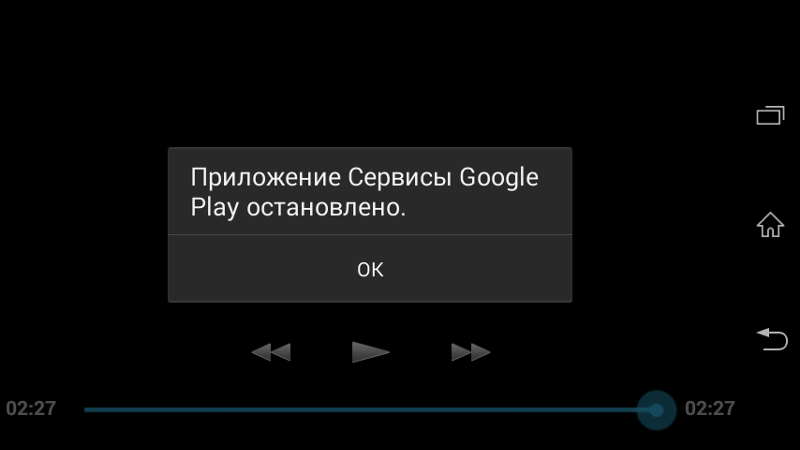 пример ниже 👇).
пример ниже 👇).
Кстати, на эту операцию может потребоваться достаточно большое количество трафика (рекомендуется использовать Wi-Fi подключение).
Обновить все!
ШАГ 5
Еще одной достаточно частой причиной сбоев приложения «Google» является не стабильное подключение к сети Интернет (например, то есть сигнал, то нет его…). Такие «скачки» часто бывают, когда вы находитесь в местности, которая далеко от вышки оператора (либо в помещении с толстыми стенами).
Совет в этом плане стандартный: попробуйте подключиться к высокоскоростной Wi-Fi сети и перепроверить работу устройства.
Wi-Fi подключение
Также рекомендую проверить стабильность и скорость вашего подключения с помощью спец. сервисов, ссылка ниже.
👉 В помощь!
Как проверить скорость интернета на телефоне Андроид. Читать заметку —>
ШАГ 6
Обратите также внимание на выставленную дату и время в настройках Android.
Попробуйте задать вручную свой часовой пояс, дату и время (т.е. автоматическое определение даты/времени в разделе «Дата и время» настроек Android нужно отключить!).
Система — дата и время
Кстати, после изменения этих настроек — не забудьте перезагрузить телефон (планшет) и проверить как начало работать устройство.
ШАГ 7
Если все вышеперечисленное не принесло результатов — попробуйте сбросить настройки Android, т.е. вернуть их к заводским предустановкам (важно: при этом все файлы и установленные приложения из памяти устройства будут удалены!).
Поэтому, перед сбросом сохраните свои контакты на SD-карту или SIM’ку, и перенесите файлы и фото на жесткий диск ПК (например).
 ..
..👉 В помощь!
Как сбросить настройки Андроид до заводских [Hard Reset]. Читать заметку —>
PS
На некоторых устройствах от китайских малоизвестных брендов — версия системы Android может быть не сертифицирована (это больше относится к тем, кто заказывал телефон в китайских интернет-магазинах).
Собственно, из-за этого ряд сервисов Google может работать некорректно (насколько знаю, подобное «лечится» только перепрошивкой устройства…).
*
Если вы решили вопрос как-то иначе — чиркните пару слов в комментариях. Заранее благодарю!
Всего доброго!
👋
Полезный софт:
- Видео-Монтаж
Отличное ПО для создания своих первых видеороликов (все действия идут по шагам!).
Видео сделает даже новичок!
- Ускоритель компьютера
Программа для очистки Windows от «мусора» (удаляет временные файлы, ускоряет систему, оптимизирует реестр).

Другие записи:
«Приложение сервисы Google Play остановлено»
Операционной система Android является приятной и качественной платформой для сенсорных смартфонов и планшетов. И стоит отдать должное корпорации Google, с каждым крупным обновлением, Android становится удобнее и понятнее пользователям. Однако существует ряд проблем, которые часто встречаются на мобильных устройствах, независимо от модели и версии системы. Мы расскажем, как решить проблему с ошибкой «Приложение Google остановлено».
Проблема с сервисами Google Play
Сервисы Google Play являются обязательным и необходимым элементом для корректной работы магазина приложений Google Play и всех приложений, установленных на вашем смартфоне или планшете. Если ваша версия сервисов устарела или же вы случайно удалили или повредили системные файлы, это может привести к остановке приложения с ошибкой «Приложение Google остановлено». Решение просто — просто зайдите в официальный магазин приложений с вашего гаджета и сервисы Google Play. В большинстве случаев это решает проблему.
В большинстве случаев это решает проблему.
Очистка кэша и данных приложения
Если вы долго не обновляли какую-то программу и потом решили обновиться до новой версии (несколько промежуточных версий было пропущено), то у вас может возникнуть ошибка. Для решения проблемы зайдите в настройки, откройте список всех установленных приложений, откройте настройки нужной вам программы и очистите кеш и удалите данные. Стоит учесть, что после удаления данных, все ваши сохранения в игре или настройки программы будут также удалены. Если это не помогло, то попробуйте просто удалить программу и установить ее заново.
Восстановление заводских настроек Android
Если два предыдущих метода не решили вашу проблему, то стоит приступать к более радикальным методам. Зайдите в настройки, раздел «Восстановление и сброс» и выполните восстановление заводских настроек Android. Стоит учесть, что все пользовательские данные, имеющиеся в системе, будут удалены. Более подробно о том, как выполнить сброс, можно прочитать в нашей .
С ошибками системных приложений рано или поздно сталкивается почти каждый пользователь устройств на Андроиде. И одна из самых распространенных и трудноустранимых — ошибка в приложении Сервисы Google Play. Чаще всего она возникает после каких-либо действий пользователя, но иногда — спонтанно и неожиданно, как бы из ниоткуда.
Сегодня поговорим о причинах ошибки приложения Сервисы Google Play и о том, что делать, чтобы ее устранить.
Что такое Сервисы Google Play
Методы устранения ошибки: от простого к сложному
Решения приведены в порядке простоты выполнения. Если одно не помогло, переходите к следующему. Либо сразу делайте то, что считаете наиболее подходящим в вашей ситуации.
Настройка даты и времени
Неправильные установки даты и времени на устройстве приводят к сбоям запуска многих приложений, не только Сервисов Гугл Плэй. Также при этом часто возникают проблемы с доступом на интернет-ресурсы.
Чтобы исправить ошибку, запустите «Настройки» (Параметры) на Андроиде, откройте раздел «Система» и подраздел «Дата и время». Установите нужные показатели вручную или синхронизируйте время по сети.
Установите нужные показатели вручную или синхронизируйте время по сети.
Очистка кэша и данных Сервисов Google Play и связанных с ним приложений
Запустите «Настройки», зайдите в раздел «Устройство» и «Приложения». Найдите среди них:
- Сервисы Google Play.
- Магазин Play Маркет.
- Google Services Framework.
Поочередно откройте их свойства, нажмите «Остановить», потом «Очистить кэш» и «Стереть данные». Если неполадка возникла после обновления этих приложений, удалите обновления. Перезагрузите гаджет.
Перенос Сервисов Google Play с SD-карты в память устройства (root)
Если на вашем телефоне или планшете часть приложений размещена на карте памяти, не исключено, что туда попали и Сервисы. Если это так, перенесите их обратно в память устройства — в папку системных либо пользовательских программ. Используйте для этого любую утилиту, которая имеет функцию переноса программ между накопителями, например, Link2SD , Files To SD Card , Переместить в SDCard или аналоги.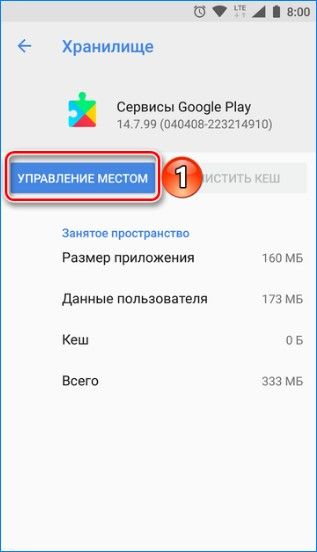
Удаление последних установленных приложений
Если сбой возник после того, как вы установили одно или несколько новых приложений, попробуйте поочередно деинсталлировать их. После каждого удаления перезагружайте устройство.
Проверка на вирусы и чистка файла hosts
Неожиданная, спонтанно возникающая ошибка Сервисов Google Play и других системных приложений может быть признаком вирусного заражений устройства. Особенно если она сопровождается такими характерными симптомами, как:
- слишком быстрый разряд аккумулятора;
- необъяснимые отключения функций, чаще всего связанных с безопасностью, а также невозможность изменить настройки системы;
- недоступность некоторых ресурсов в Интернете (например, почты, социальных сетей), рекламные баннеры на веб-страницах, перенаправление на другие сайты;
- реклама на рабочем столе устройства, не связанная с приложениями;
- самопроизвольная установка ненужных вам программ и невозможность их удалить;
- скрытые звонками и SMS-сообщения на неизвестные номера;
- исчезновение средств с баланса телефона и электронных кошельков;
- внезапное удаление или нарушение работы антивируса.

Наш сайт уже рассказывал. Но иногда одного только удаления вредоносной программы недостаточно, особенно когда устройство рутировано. Если вирус внес изменения в системные файлы и настройки, то они, как правило, сохраняются и действуют даже при отсутствии первопричины.
Некоторые вредоносные программы вносят записи в файл hosts, где, как и на компьютере, хранятся IP-адреса и сопоставленные им имена веб-сайтов. Эти записи тоже могут стать причиной ошибки Сервисов Google Play, поэтому после сканирования на вирусы, независимо от того, были они найдены или нет, вам следует проверить hosts.
Доступ пользователя к файлу hosts возможен только на устройствах, где получен root. Кроме того, вам понадобится приложение-проводник с доступом к системным каталогам, вроде Root Explorer или Total Commander . Нужный файл находится в папке /etc и не имеет расширения. Для открытия и внесения в него правок понадобится любой текстовый редактор.
Файл hosts состоит из блока комментариев, строчки которого начинаются со знака #, и блока записей. Комментарии ни на что не влияют — это просто справочная информация, а записи указывают устройству, по какому IP-адресу искать в Интернете тот или иной сайт.
Комментарии ни на что не влияют — это просто справочная информация, а записи указывают устройству, по какому IP-адресу искать в Интернете тот или иной сайт.
Изначально во втором блоке hosts присутствует единственная запись — 127.0.0.1 localhost, которая означает, что этот IP принадлежит самому девайсу. И все сайты, сопоставленные 127.0.0.1, он будет искать на самом себе.
Если вы видите в блоке записей что-то, помимо «127.0.0.1 localhost», удалите это.
После сохранения файла и перезапуска устройства ошибка Сервисов Гугл Плэй часто исчезает.
Удаление и повторное создание аккаунта Google
Подробно описаны в другой статье на сайт, поэтому повторяться не будем. После удаления создайте на устройстве новый аккаунт, а следом еще раз очистите кэш и данные Сервисов и связанных с ними приложений, как рассказано выше.
Переустановка Сервисов (root)
Переустановка помогает исправить ошибку, которая возникла после обновления Сервисов Gogle Play или установки неподходящей версии после ручного удаления. Скачивать подходящий вашему девайсу файл лучше отсюда , так как по ссылке собраны старые, заведомо стабильные версии (как определить свою, смотрите в разделе о причинах ошибки).
Скачивать подходящий вашему девайсу файл лучше отсюда , так как по ссылке собраны старые, заведомо стабильные версии (как определить свою, смотрите в разделе о причинах ошибки).
После скачивания apk-файл приложения следует поместить в каталог /system/app (/system/priv-app) или /data/app, используя тот же Root Explorer или Total Commander. Далее не забудьте дать ему разрешение на чтение и запись (на Root Explorer это делается касанием кнопки, обведенной рамкой на скриншоте, чтобы она переключилась с R/O на R/W) и запустите установку.
После перезагрузки устройства, скорее всего, ошибка вас больше не побеспокоит.
Кстати, если проблема возникла после обновления Сервисов, она может повториться, как только девайс скачает новую версию из Play Маркета. Поэтому, возможно, вам придется отключить установку его обновлений. Во всяком случае до тех пор, пока не выяснится истинный виновник ситуации.
Сброс на заводские настройки и перепрошивка
Если все ваши попытки устранить ошибку оказались безуспешными, остаются последние средства — сброс Android на заводские настройки и перепрошивка. Сброс — довольно действенное решение при всевозможных проблемах с системой, но он не окажет желаемого эффекта на телефонах и планшетах с root. Кроме того, вы потеряете личные файлы и настройки. Прибегайте к нему только на нерутированных гаджетах и только тогда, когда испробовали все более простые способы.
Сброс — довольно действенное решение при всевозможных проблемах с системой, но он не окажет желаемого эффекта на телефонах и планшетах с root. Кроме того, вы потеряете личные файлы и настройки. Прибегайте к нему только на нерутированных гаджетах и только тогда, когда испробовали все более простые способы.
Функция сброса доступна через приложение «Настройки» — раздел «Система» — «Восстановление и сброс», а также через меню Recovery, методика открытия которого обычно приведена на сайтах мобильных девайсов различных марок.
Перепрошивка устройства на Андроиде равнозначна переустановке операционной системы на компьютере, то есть это самое радикальное решение из всех, что есть. Для нее не имеет значения, был на устройстве рут или нет. После перепрошивки вы получите девственно чистую систему, ошибки останутся в прошлом, но настраивать и обживать ее вам придется заново.
Если на экране Android устройства появляется сообщение о том, что приложение Сервисы Google Play остановлено, то для устранения неисправности необходимо очистить кэш, заново добавить аккаунт Google или переустановить сервисы Google Play. Один из перечисленных методов обязательно поможет исправить ошибку, если сделать всё правильно.
Один из перечисленных методов обязательно поможет исправить ошибку, если сделать всё правильно.
Очистка кэша
Способ, который посоветуют первым на любом форуме – очистить кэш Гугл Плей. Сделать это можно через настройки Android:
- Откройте настройки, перейдите в раздел «Приложения» (на некоторых телефонах Samsung может называться «Диспетчер приложений»).
- Перейдите на вкладку «Все», чтобы увидеть список всех программ, в том числе встроенных в ОС.
- Найдите приложение Google Play и нажмите на него, чтобы открыть дополнительные настройки.
- Нажмите «Очистить кэш», чтобы удалить временные файлы.
Для применения конфигурации обязательно перезагрузите устройство (можно просто выключить его и включить). Если это не помогло избавиться от остановки Гугл Плай, очистите кэш еще одного приложения – Google Services Framework. От его работы зависит корректность функционирования Сервисов Google Play, так как Framework отвечает за обмен данными с серверами Google и синхронизацию информации. Порядок выполнения операции будет аналогичный:
Порядок выполнения операции будет аналогичный:
- Откройте раздел «Приложения» в настройках («Диспетчер приложений» на Samsung).
- На вкладке «Все найдите» Google Services Framework.
- Откройте дополнительные настройки и очистите кэш.
Снова перезагрузите устройство и проверьте, удалось ли устранить сбой в работе встроенного приложения Android.
Добавление аккаунта
Итак, вы почистили кэш, но проблема осталась. Появляется ошибка «приложение Сервисы Google Play было остановлено», что делать дальше? Попробуйте удалить и добавить заново аккаунт Google. Пользовательский профиль выполняет огромное количество функций, поэтому его переустановка может положительно сказаться на работе встроенных приложений Android.
- Откройте раздел «Учетные записи» в настройках (на некоторых прошивках нужно просто отыскать поле «Аккаунты»).
- Найдите аккаунт Google.
- Нажмите на него, чтобы открыть настройки синхронизации. Раскройте дополнительное меню и выберите «Удалить аккаунт».

Обратите внимание: удаление аккаунта приведет к потере связанных с ним данных. Поэтому рекомендуется сделать их резервную копию.
После удаления профиля снова зайдите в настройки и нажмите «Добавить аккаунт». Выберите Google, введите почту и пароль, чтобы активировать существующую учетную запись. После повторной авторизации проверьте, удалось ли избавиться от ошибки с остановкой сервисов Google.
Переустановка приложения
Как исправить ошибку, если очистка кэша встроенных программ и повторное добавление аккаунта Гугл не помогли? Есть еще 1 проверенный способ, который заключается в переустановке приложения. Метод одинаково хорошо работает на всех устройствах, будь то флагман от Samsung или китайский бюджетный смартфон.
Переустановка подразумевает, что сначала вы удаляете встроенные программы. Однако сделать это не получится: можно только стереть и установить заново обновления Сервисов Google. Это позволит получить актуальную версию приложения без ошибок. Чтобы получить возможность стирать обновления, необходимо отключить функцию «Администратора устройства».
Чтобы получить возможность стирать обновления, необходимо отключить функцию «Администратора устройства».
- Откройте раздел «Безопасность» в настройках.
- Пролистните экран до пункта «Администраторы устройства». Нажмите на него, чтобы открыть дополнительные настройки.
- Уберите отметку с пункта «Удаленное управление». Появится окошко, в котором поясняется, какие операции станут недоступными в результате деактивации функции. Нажмите «Отключить».
После деактивации «Администратора» вы сможете вручную удалять и устанавливать обновления Сервисов Гугл. Выполнив задачу, можно заново включить «Администратора», так как это достаточно полезная функция Android.
Чтобы удалить обновления приложения:
- Откройте «Приложения» в настройках. Перейдите на вкладку «Все».
- Выберите Сервисы Гугл.
- Кнопка «Удалить обновления будет активной». Нажмите на нее и дождитесь завершения операции.
Galaxy S3, S4, S5 и S6 многие пользователи стали сталкиваться с сообщением «Приложение Контакты остановлено». Эта ошибка проявляется во время добавления нового контакта в телефонную книгу и абсолютно не проявляет себя в других ситуациях. Следственно, заметить проблему некоторые пользователи могут далеко не сразу. Что делать, если вы все-таки столкнулись с подобной проблемой, мы расскажем в этом материале.
Откуда берется ошибка?
Точная причина появления подобной ошибки не известна, но многие пользователи заметили, что отображаться она стала сразу же после установки новой версии программного обеспечения Android. Так как откатывать версию до предыдущей — дело хлопотное и не каждый на это решится, мы постарались найти другое эффективное решение. Ниже описано два способа устранения ошибки «Приложение Контакты остановлено», попробуйте их поочередно, чтобы выяснить какой из них окажется полезным в вашем случае.
Как исправить ошибку?
Первое и самое простое, что мы рекомендуем сделать — очистить кэш приложения Контакты и удалить временные данные. Это необходимо для того, чтобы вернуть контакты к первоначальному состоянию и устранить самые разные ошибки, которые могут возникать из-за накопления большого объема временных файлов и данных. Обратите внимание, что сами записи телефонной книги при этом не будут затронуты!
- Откройте Настройки и выберите категорию Приложения.
- Найдите приложение Контакты и откройте страницу его свойств.
- Поочередно нажмите кнопки Очистить кэш и Стереть данные.
- Перезагрузите устройство и повторите попытку сохранения нового контакта.
Если ошибка снова отображается в момент сохранения информации, переходите к следующему этапу.
Так как контакты сохраняются в памяти устройства в виде отдельных файлов, возможно появление ошибок, связанных с процессом сохранения файлов в памяти смартфона. Некоторые ошибки могут быть связаны с неверно выставленной датой в настройках смартфона или конфликтом формата даты.
- Откройте Настройки вашего смартфона и выберите пункт Еще.
- Найдите пункт Дата и время.
- В зависимости от установленного по умолчанию формата, смените его на альтернативный — 12 часов или 24 часа.
- Перезагрузите устройство и повторите попытку сохранения нового контакта. Как правило, после этих процедур ошибка приложения Контакты больше не побеспокоит вас.
Наверное самой распространенной ошибкой у пользователей Андроид, является сбой в приложениях от Гугл. Сегодня мы расскажем про одну из них: «Приложение Play Market остановлено». Это уведомление постоянно всплывает при попытке загрузить или обновить любое приложение. Вы узнаете, что следует делать в первую очередь при этой ошибке и какие опции будут вам полезны.
Что это за ошибка?
Сбой в работе Магазина приложений может появляться по самым разным причинам: устаревшая версия ПО на телефоне, забитый кэш данных, ошибки синхронизации с подключенным аккаунтом на телефоне. В редких случаях всему виной сторонние программы и даже вирусы, которые могут блокировать некоторые системные опции.
Ошибка в Андроид — Приложение Play Market остановлено
Как исправить ошибку в устройствах Самсунг
Данная проблема очень распространена на смартфонах и планшетах от Samsung (Galaxy Tab , Grand Prime и др.), которые имеют свою фирменную версию OS Android. Далее мы опишем список первоочередных инструкций, которые, кстати, подойдут остальным Андроид-устройствам. Я не буду писать про стандартные — перезапустите устройство, подождите немного, напишите в поддержку и т.д.
Проверка наличия обновлений
Обновления системы, безусловно, важная часть стабильности вашего Андроида. В них содержатся исправления и улучшения многих функции. Обязательно проверьте их актуальность на своем устройстве.
Сброс данных всех сервисов Google
Вторым шагом будет сброс и стирание всех временных данных в « Play» и «Play Market» . Делается это стандартно:
Не забывайте выполнять комплексную очистку устройства. Например, в Samsung есть системный клинер Smart Manager. С его помощью можно оптимизировать расход батареи, освободить память, ОЗУ и проверить параметры безопасности. Также моно использовать сторонние утилиты , типа Master Cleaner.
Синхронизация аккаунта
После всех очисток нужно проверить — нет ли сбоя в синхронизации Google-аккаунта и переподключить сам аккаунт. Пройдите по пути «Настройки» — «Учетные записи » — «Google» . Кликаем по активной учетке, после этого вы попадете в меню синхронизации. Вверху будут три точки (меню), там есть пункт Удаление уч. записи. Сотрите все данные, после перезагрузки снова активируйте аккаунт в смартфоне. Такое повторное подключение поможет провести полную синхронизацию с облачными данными. Пробуйте воспользоваться магазином.
Используйте аналоги
Если у вас ничего не получится и ошибка «Приложение Плей Маркет остановлено» останется, последним вариантом будет «Сброс настроек», который сотрет все с девайса. Крайним случаем будет новая прошивка. Если вам в данным момент некогда этим заниматься, тогда можно смело воспользоваться аналогичными магазинами.
Содержимое статьи
Samsung, казалось бы, серьезный гигант, специализирующийся в последнее время на смартфонах, предлагает своим клиентам идеальные аппараты! Ах, нет! Если вы читаете эту статью, значит не все у вас в порядке. Довольно часто пользователи данной марки сталкиваются с проблемой, когда интерфейс начинает немного подлагивать, в результате чего появляется ошибка такого формата: «Приложение Экран TouchWiz остановлено». Что делать в этом случае? Прошивать телефон? Нести в мастерскую? Сдавать по гарантии, если она еще действует?
Проблему можно решить самостоятельно, причем не факт, что она появилась из-за неправильной эксплуатации самого пользователя. Скорее всего, это баг самой оболочки, установленной в вашем Самсунге. В этой статье мы вам расскажем о нескольких способах решения данной проблемы.
Сбрасываем ошибку простым выключением телефона
Мы будем действовать от более простых методов к сложным, поэтому вам рекомендуем их выполнять в этом же порядке. Если у вас ошибка появилась первый раз, то есть вероятность убрать ее при помощи извлечения аккумулятора.
Вот что мы делаем:
- Не выключая аппарат, извлекаете из него батарею;
- Далее жмете на клавишу включения (питания), жмете примерно 30 секунд;
- Ставите батарею обратно, закрываете крышку, пробуете включить смартфон.
Зачем это делается, спросите вы? Таким методом мы полностью истощаем конденсаторы до полного разряжения. После этого память телефона уже перезагружается без каких-либо проблем и помех.
После этой процедуры нам нужно включить свой Samsung в безопасном режиме (данная процедура временная). Не знаете, как это сделать?
Для устройств Samsung операция следующая:
- Нажимаем кнопку Power , чтобы наше устройство начало включаться.
- Далее нажимаем и удерживаем клавишу Menu , ожидая, пока аппарат будет загружен в безопасном режиме.
Не сработало? Тогда пробуем другой метод.
- Жмем одновременно три клавиши — Home , Power и Menu , ждем, пока наше устройство включится в соответствующем режиме. Учтите, что в этом случае операционная система не будет загружать сторонние программы. Вы легко сможете удалить ненужные и проблемные приложения.
Если после описанных действий проблема все равно осталась и появляется уведомление с текстом «Приложение Экран TouchWiz остановлено», переходим к следующему пункту.
Включаем отключенные приложения
Быть может, в вашем смартфоне отключены стандартные программы и системы, которые необходимы для корректной работы устройства. Для этого проделываем следующие операции:
- Зайдите в «Настройки» своего Samsung и перейдите во вкладку «Диспетчер приложений» ;
- Вверху экрана нажмите на пункт «Отключенные» , чтобы система вывела список отключенных программ;
- Теперь поочередно восстанавливаем каждое и проверяем, появляется ли еще ошибка или нет.
Рекомендуем восстанавливать работоспособность всех сразу, чтобы сэкономить себе время. В большинстве случаев проблема исчезает после выполнения этих действий. Если же у вас до сих пор ничего не получилось, переходим к следующему пункту.
Очищаем кэш и данные
- Заходите в «Настройки» своего аппарата, выбираете вкладку «Диспетчер приложений» ;
- Выбираете там параметр «Все» , находите пункт «Контакты» ;
- Заходите в данную вкладку , очищаете кэш;
- Далее возвращаетесь в предыдущее меню, выбираете там настройки телефона;
- Нажимаете кнопку «Очистить кэш и данные» .
Учтите, что после нажатия этой вкладки будут удалены все созданные вами ранее настройки.
Очищаем кэш Touchwiz
Как правило, причиной может выступать и любой виджет, расположенный у вас на экране. Попробуйте их сначала убрать все и перезагрузить свой смартфон. Если не помогает, то нажмите «Настройки» и зайдите в параметры приложений. В общем списке найдите «Сведения» и кликните по «Экран Touchwiz» . Осталось только очистить кэш и перезапустить свой телефон еще раз.
Если же и этот способ не помог, то вам придется делать полный сброс настроек до заводских, чтобы с телефона полностью удалились все пользовательские данные. Также рекомендуем проверить вашу версию ОС на наличие новых версий.
В Samsung давно знают об этой проблеме, и для большинства версий и оболочек уже выпустили фиксы, которые полностью решают проблему. Только обязательно создавайте копии, потому что вся информация с телефона будет удалена, то есть, вы полностью лишитесь всех контактов, хранящихся в телефоне. В некоторых случаях может потребоваться и полная прошивка телефона, например, если ваша версия Android перестала поддерживаться разработчиком.
Если у вас появляется данная ошибка , и при этом вы не можете перейти в другой пункт меню или не работает кнопка «Назад», и телефон вроде бы завис, можно воспользоваться быстрым меню, сделав свайп вниз и выбрав в списке «Настройки». Пользователи очень часто об этом забывают, хотя во многих случаях данный метод спасает.
Если говорить в целом по ситуации пользователей, то чаще всего проблема возникает из-за остановки приложений, в результате чего и появляется уведомление. Причем порою виноват не сам пользователь, т.к. он мог и не отключать их, а дополнительные программы , которые были установлены из сторонних сервисов или разные утилиты для ускорения системы, чистящие программы, например, тот же Clean Master.
В наши дни приложения Google помогают нам справляться с самыми различными задачами. В любой затруднительной ситуации мы обращаемся за помощью к Google и получаем решение. Но случается и так, что вы настоятельно необходимую вам вещь в приложении Google, и неожиданно появляется всплывающее окно с надписью: «». И вам также приходится останавливаться в середине пути. Это очень сильно раздражает, так как вожделенного решения вы так и не получили и в этот момент оказались совершенно беспомощны.
Но не стоит опускать руки: мы дадим вам несложные варианты действий, которые помогут легко решить вашу проблему, если вы столкнетесь с данной ошибкой. Научим и тому, как выйти из положения, если Google Поиск остановился не на приложении Google, а на любом другом приложении. У нас также есть простое решение таких ситуаций, как обнаружение наложения экрана, прекращение работы сервисов Google Play и многих других ошибок для Android-устройств.
Существует несколько причин, по которым приложение Google может остановить свою работу. Возможно, приложение Google, которое вы используете, уже устарело, или возникла иная проблема в приложении Google Play. Неприятность может быть вызвана отсутствием свободного места на вашем устройстве чем-то еще. В настоящий момент у нас есть 3 решения , из которых хотя бы один поможет исправить эту ошибку.
Решение 1: Обновить приложение Google до последних версий
У ошибки «Приложение Google остановлено» может быть несколько причин, и одна из них связана с устаревшей версией приложения Google Play, установленной на вашем Android-устройстве. Поэтому вы должны обновить приложение Google до последних версий, чтобы решить эту проблему.Как обновить сервисы Google Play до последней версии:
Если в настройках аппарата вы сохранили автоматическое обновление Play Маркета, то приложение Google должно быть автоматически обновлено до последней версии. Но из-за низких возможностей соединения сервисы могут не обновиться. Вы можете обновить приложение Google до последней версии по этой ссылке.
Решение 2: Очистить кэш приложения Google
Всякий раз, когда вы что-то ищете в приложении Google, некоторые данные, результаты поиска и поисковые запросы сохраняются в виде кэша на вашем устройстве. Приложения Google могут давать сбой и из-за кэша. Вы можете попробовать очистить кэш и посмотреть, не устранит ли это проблему.Чтобы очистить кэш приложения Google, выполните следующие действия :
Очистка кэша может исправить ошибку в приложении Google. Вы можете даже очистить кэш всех приложений одним и тем же способом.
Решение 3: Очистить все данные приложения Google:
Может быть несколько причин, по которым приложение Google остановлено, и сбой в работе может быть связан с данными приложения Google. Поэтому в качестве альтернативного решения вы можете попробовать удалить все данные приложения Google. Очистка данных приложения Google не приведет к удалению внутренних данных вашего устройства, он просто удалит результат сохраненных поисковых запросов, которые вы выполняли в своем приложении Google.Чтобы очистить данные приложения Google, выполните следующие действия :
Надеемся, что хотя бы одно из трех предложенных здесь решений поможет вам справиться с проблемой «Приложение Google остановлено ». Если вы применили какое-то другое решение, и оно сработало, поделитесь им в комментариях к материалу. Ваш опыт может помочь другим пользователям.
Приложение хром остановлено андроид. Исправляем ошибку «Приложение Google остановлено
Во время работы вы неожиданно получили сообщение «Службы Google Play приостановлены и не могут продолжить работу».
Если вы получаете такое сообщение об ошибке, нет причин для беспокойства. Все, что вам нужно сделать, это попытаться исправить ситуацию.
Существует множество причин, по которым Google Play не работает, поэтому давайте обсудим различные способы решения этой проблемы. Как уже упоминалось выше, причины прекращения работы служб не точны, поскольку они совместимы с характеристиками технологии данных. Однако, как правило, конфигурация операционной системы Android меняется. Можно решить проблему несколькими шагами.
Способ 1: очистить кэш
Одним из решений проблемы закрытия сервисов является удаление памяти из приложения системы Google Play Services. Для этого зайдите в «Настройки» и выберите «Программы». Теперь вы можете выбрать «Диспетчер приложений» и нажать вкладку «Все». Затем найдите Google Play Services и кликните по нему один раз – мы увидим варианты настройки для этого приложения. Выберите «Очистить кэш».
Способ 2: сброс настроек приложения
Чтобы сбросить настройки приложения, перейдите в настройки, используя тот же метод, что и раньше, и перейдите на вкладку «Все». Теперь найдите табличку «Еще» в правом верхнем углу экрана и кликните на нее. Среди опций вы увидите меню, которое дает «Сброс настроек приложения». Нажмите на эту строку. Чтобы перезагрузить телефон и убедиться, что ваши изменения работают, сообщение должно исчезнуть навсегда.
Способ 3: снова добавьте свой аккаунт Google
Если вы продолжаете сталкиваться с той же проблемой, зайдите в «Настройки» и найдите раздел «Аккаунты». Нажмите на него, и вы получите список учетных записей, которые вы создали на устройстве. Ваша учетная запись также будет в списке. Выберите Google, а затем свой адрес электронной почты на открывшейся странице.
После нажатия на свой адрес электронной почты, вы будете перенаправлены на страницу с информацией о том, как работает ваша учетная запись Google на вашем устройстве. В верхнем правом углу устройства найдите значок «3 точки» и нажмите на него, перейдите в раскрывающийся список и перейдите к «Удалить учетную запись».
sasha2019-09-30Дата последнего обновления : 30-04-2021
Содержание
1. Почему возникают ошибки
2. Как исправить ошибку
3. Если окно с ошибкой не позволяет открыть настройки
4. Возник другой вопрос или что-то не получается сделать по инструкции
1. Почему возникают ошибки
Все когда-то ломается. Приложения – не исключение: как любая вещь, они могут отказать в любой момент. Обычно, когда приложение ломается, на экране появляется ошибка вида: «Приложение такое-то остановлено».
Ошибки появляются по разным причинам:
2. Как исправить ошибку
Чтобы исправить ошибку, прежде всего, надо разобраться, к какому типу относится приложение:
ПО ТЕМЕ:
Какие типы приложений бывают на Samsung Galaxy
Порядок действий зависит от типа приложения. Ниже вы найдете инструкции на различные случаи.
Нажмите здесь, если сломалось системное приложение, которое обновляется с прошивкой
Удалите данные того приложения, которое вызывает ошибку.
ПО ТЕМЕ:
Как удалить данные приложения на Samsung Galaxy
Выключите и включите устройство.
Проверьте, пропала ли ошибка.
ПО ТЕМЕ:
Как сделать сброс данных на Samsung Galaxy
Нажмите здесь, если сломалось системное приложение, которое обновляется через Play Маркет
Удалите данные того приложения, которое вызывает ошибку.
ПО ТЕМЕ:
Как удалить данные приложения на Samsung Galaxy
Выключите и включите устройство.
Проверьте, пропала ли ошибка.
ПО ТЕМЕ:
Как вернуть заводскую версию приложения на Samsung Galaxy
Проверьте, пропала ли ошибка.
ПО ТЕМЕ:
Как сделать сброс данных на Samsung Galaxy
Нажмите здесь, если сломалось загруженное приложение
Удалите данные того приложения, которое вызывает ошибку.
ПО ТЕМЕ:
Как удалить данные приложения на Samsung Galaxy
Проверьте, пропала ли ошибка.
Если ошибка не пропала, удалите его и скачайте еще раз.
ПО ТЕМЕ:
Как правильно удалить приложение на Samsung Galaxy
Если это не помогло, найдите замену или свяжитесь с автором приложения. Контакты автора указаны в Play Маркет в разделе Связь с разработчиком.
3. Если окно с ошибкой не позволяет открыть настройки
Если приложение загруженное, удалите его в безопасном режиме.
ПО ТЕМЕ:
Как загрузить Samsung Galaxy в безопасном режиме
Как правильно удалить приложение на Samsung Galaxy
Если приложение системное, сделайте сброс данных с помощью кнопок.
ПО ТЕМЕ:
Как сделать сброс данных на Samsung Galaxy
4. Возник другой вопрос или что-то не получается сделать по инструкции
В этом случае обратитесь за персональной консультацией в бесплатную службу поддержки.
Благодарим за отзыв!
Ответьте на все вопросы.
Закрыть
Из всех ошибок, что могут случиться на Android, эта одна из самых зловредных. Сбой Google Apps вроде как не должен повлечь тяжелые последствия для всего устройства, но он влечет, и когда вы видите устрашающее сообщение «com.google.process.gapps остановлен» – все, вас затянуло в безвыходный порочный круг, где телефон отказывается вас слушаться.
Но прежде чем в приступе паники сбрасывать настройки телефона на заводские – подождите. Даже если телефон кажется наглухо парализованным, шанс спасти его еще есть – и он очень прост.
Содержание
«gapps» расшифровывается как Google Apps и охватывает большинство приложений Google на вашем телефоне, включая Gmail, Календарь, Play Store, Hangouts и Google Plus (о котором в последнее время не сильно-то часто вспоминают).
Так что не очень-то приятно получить сообщение о том, что все эти «gapps» перестали работать, ведь это может подразумевать все перечисленные приложения (а также и сервисы Google Play).
Очищаем кэш данных приложений Google поочередно
Так как решить проблему com.google.process.gapps? Что делать дальше? Даже если вы получаете это сообщение регулярно, все равно телефон будет хотя бы частично функциональным, так что закройте сообщение и попробуйте открыть меню Настройки > Приложения. Если сообщение продолжает выскакивать, закрывайте его и пробивайтесь к списку приложений.
Достигнув цели, прокрутите вниз до пункта «Сервисы Google Play», которые, по опыту, наиболее уязвимы из приложений Google и вероятнее всего могут быть источником ошибки.
Нажмите Сервисы Google Play > Память и затем «Очистить кэш». Если проблема сохраняется, нажмите «Управление местом», затем «Очистить все данные» (или «Очистить данные» в зависимости от того, какое у вас Android-устройство).
Читайте также: Как восстановить удалённые изображения с SD-карты
Если это не помогло и сообщение об ошибке продолжает появляться, проделайте описанные действия с другими приложениями Google – Google Play Store, Gmail, Maps, Calendar и Google+: очистите кэш и затем данные, пока проблема не исчезнет.
Если и это не помогает, удалите обновления для Сервисов Google Play (в разделе «Информация», доступно через список приложений в меню «Настройки»).
Если и сейчас проблема не решена, удаляйте обновления для приложений Google одно за другим, пока ошибка не исчезнет.
Сбрасываем настройки приложений
Возможно, однажды вы отключили что-то, что не следовало отключать (особенно если у вас рутированное устройство), либо сбились настройки по умолчанию какого-то из приложений. Возможное решение – одним махом сбросить все настройки приложений. На данные приложений это не повлияет, но сами приложения вернутся в то состояние, когда они были только установлены на телефон.
Для этого откройте Настройки > Приложения, нажмите значок меню вверху справа и выберите «Сбросить настройки приложений».
Заключение
С высокой вероятностью один из этих рецептов поможет избавиться от проклятого сообщения «gapps остановлен». Но если все же ничего не помогло, зарезервируйте все данные с Android (вы же и так это делаете, не правда ли) и сделайте сброс настроек устройства на заводские. Впрочем, до этого, скорее всего не дойдет, и ваш телефон удастся вернуть к жизни без столь драматичных манипуляций.
Мораль истории: не поддавайтесь панике, даже если все кажется совсем плохо.
Download Best WordPress Themes Free DownloadDownload Premium WordPress Themes FreeDownload Premium WordPress Themes FreeFree Download WordPress Themesudemy course download freedownload lava firmwareDownload WordPress ThemesЧитайте также: Как сделать откат с Windows 10 до Windows 7 или 8.1Используемые источники:
- https://list-name.ru/phone/google-play-service-priostanovleny.html
- https://www.samsung.com/ru/support/mobile-devices/application-does-not-function-or-displays-error-application-stopped/
- https://allerror.ru/android/oshibka-com-google-process-gapps.html
Приложение сервисы google play остановлено samsung. Как исправить ошибку «Приложение Google остановлено» на Android-устройствах? Откуда берется ошибка
До сих пор точно неизвестно, в чем причина появления ошибки «приложение Сервисы Google Play остановлено» (google play store has stopped). Разработчики ОС Андроид не предлагают вариантов исправления проблемы. Поэтому поиском решений занимаются пользователи, обсуждая возможные варианты на форумах.
Одной из главных причин появления ошибки считается неправильная синхронизация смартфона и серверов обновлений. Симптоматика такая:
- При обновлении приложений телефон сначала загружает необходимые файлы в локальное хранилище, после чего распаковывает и устанавливает новую версию.
- Проблема возникает на этапе синхронизации информации – на серверах уже выложены новые данные, доступные для загрузки, а телефон все еще пытается найти обновления во внутренней памяти.
Способы устранения бага
Включение «Диспетчера Загрузки»
Для начала проверьте, есть ли подключение к интернету. Откройте браузер и попробуйте перейти на любую страницу. Если все в порядке и сайты открываются, переходите к другим способам решения проблемы.
Следующий этап – активация в настройках системного приложения “Диспетчер загрузки”:
1. Зайдите в «Настройки» Android.
2. Перейдите в раздел «Приложения».
3. Найдите там строку «Диспетчер Загрузки» и откройте ее (если не можете найти приложение, воспользуйтесь поиском по настройкам).
4. Убедитесь, что приложение запущено – кнопка «Остановить» должна быть активна. Если доступен вариант «Включить» – выбирайте его и активируйте приложение.
Очистка локальных данных и кэша
Удаление хранящихся на телефоне файлов обновлений помогает исправить ошибку «приложение Сервисы Google Play остановлено», не затрагивая при этом личные данные:
Реактивация Google-аккаунта
В некоторых случаях может помочь переподключение учетной записи Google на Андроид. Обратите внимание, что удаление аккаунта означает, что все не синхронизированные личные данные (контакты, файлы и т.п.) также будут удалены. Поэтому рекомендуется сделать , и только после этого переходить к устранению проблемы.
Итак, процесс переподключения пользовательского аккаунта Google происходит следующим образом:
Готово, учетная запись реактивирована. Теперь можете проверять, появится ли ошибка “google play store stopped working” вновь. Если данный метод не помог — переходите дальше по тексту.
Переустановка обновлений Android
Еще один способ побороть баг, связанный с Google Play – обновление текущей версии приложения Google Play или возврат к стандартной версии с дальнейшим обновлением до актуальной.
Обновление приложения Google Play Services
Если ни один из представленных вариантов устранения ошибки не срабатывает, можно попробовать переустановку проблемного приложения с помощью файлового архива APKMirror.
На сайте apkmirror.com вы можете загрузить подписанный установочный файл приложения Google Play, если по каким-либо причинам телефон блокирует загрузку обновлений стандартными методами:
Восстановление заводских настроек (hard reset)
Для устранения ошибки можно выполнить сброс телефона до заводских настроек. При этом — внимание! — вы потеряете всю информацию, которая хранится в памяти мобильного устройства.
Откат к заводским настройкам выполняется следующим образом:
- Откройте «Настройки» — «Общие настройки».
- Найдите пункт «Восстановление и сброс» (или «Сброс»). Если ваш телефон работает на системе Android версии 8 и выше, перейдите в раздел «Система» > «Сброс».
- Далее выберите «Сброс настроек» и подтвердите свои намерения. Если на телефоне установлен PIN или графический ключ, его потребуется ввести для применения изменений.
Более подробную информацию о сбросе вы найдете здесь:
Перепрошивка телефона
Довольно опасный, но эффективный способ устранения ошибок – перепрошивка устройства. Процесс этот трудоемкий и требует тщательной подготовки и понимания всего, что происходит во время прошивки. Поэтому рекомендуется использовать этот вариант лишь в том случае, когда ни один из предложенных ранее способов не сработал, а ошибка “google play store has stopped” мешает нормальному использованию телефона.
Для качественной перепрошивки лучше обратиться в проверенный сервисный центр, чтобы вопросом занимались опытные специалисты. Самостоятельное выполнение этой операции без достаточного уровня знаний может привести к тому, что телефон вообще перестанет включаться и его придется отдавать в ремонт. Также помните, что перепрошивка не является гарантийным случаем, и выполняется на ваш страх и риск.
Случалось ли вам сталкиваться с ситуацией, когда работая с несколькими настройками на вашем телефоне, чтобы внести определенные изменения, или просто исследуя возможности настройки вашего аппарата, вы вдруг получали сообщение об остановке работы сервисов Google Play «Приложение сервисы Google Play остановлено «, после которого уже не могли продолжать свои манипуляции?
Скажем сразу: если вы такое сообщение об ошибке получили, то нет абсолютно никаких причин для паники. Вам просто нужно попробовать исправить ситуацию с помощью одного из способов, которые мы сегодня предложим, и продолжить спокойно работать с настройками смартфона. Возникшая ошибка сервисов Google Play связана не с вашими действиями и не с вашим аппаратом, а с потерей каких-то передаваемых данных на одном из этапов настройки. Это даже не ошибка, а сбой технологического свойства, в результате которого некоторые данные потерялись или не могли быть отслежены, и сервисы Google Play в конечном итоге потеряли эту связь, поэтому их работа остановилась.
Существуют различные причины, по которым ошибка сервисов Google Play может произойти, и мы, соответственно, будем обсуждать разные методы решения этой проблемы. Как уже было сказано выше, причины остановки работы сервисов Google нельзя назвать абсолютно точно, так как они кроются в особенностях технологии передачи данных. Но сбой обычно происходит, когда вы делаете некоторые изменения в настройках операционной системы Android. Попробуйте предпринять предлагаемые нами шаги последовательно — в зависимости от того, что именно пошло не так, вы можете исправить ошибку одним из этих способов.
Способ 1: Очистить кэш
Одним из возможных решений проблемы остановки работы сервисов гугл плей является очистка кэша системного приложения Google Play Services. Для этого необходимо зайти в Настройки и выбрать раздел «Приложения» (Applications). Теперь нужно выбрать диспетчер приложений и нажать на вкладку «Все». Далее находим сервисы Google Play и нажимаем на него один раз — видим возможности настройки для этого приложения. Выбираем опцию «Очистить кэш», нажимаем. После того, как вы успешно очистили кэш из этого приложения, необходимо перезагрузить смартфон, чтобы избежать ошибки сервисов Google Play в будущем.
Способ 2: Сбросить параметры приложения
Чтобы сбросить настройки приложения, необходимо с помощью менеджера приложений (Application Manager) перейти к настройкам сервисов Google Play точно так же, как и в предыдущем способе, а затем нажать на вкладку «Все». Теперь отыщите табличку «Еще» в верхнем правом углу экрана и нажмите на нее. Далее появится меню, которое предложит среди вариантов «Сбросить настройки приложения «. Нажмите на эту строчку. Для того, чтобы гарантировать вступление в силу сделанных вами изменений, просто перезагрузите телефон и сообщение «Приложение сервисы Google Play остановлено» должно исчезнуть навсегда.Способ 3: Добавить свой аккаунт Google заново
Если же вы по-прежнему продолжаете сталкиваться с той же проблемой, то зайдите в настройки и найдите раздел «Учетные записи». Нажмите на него, и вы получите список учетных записей, которые вы создали на устройстве. Ваш аккаунт Google тоже будет в списке. Нажмите на Google, а затем нажмите на ваш адрес электронной почты на открывшейся странице. После того, как вы нажмете на ваш адрес электронной почты, вы будете перемещены на страницу, которая содержит информацию о том, как ваша учетная запись Google работает на устройстве. Найдите символ 3 точки в верхнем правом углу устройства, нажмите на него, открывшийся список прокрутите вниз до строчки «Удалить учетную запись «. Нажмите на нее, чтобы ваш аккаунт Google был удален.Как только это будет сделано, вы должны будете повторно добавить свою учетную запись Google на устройство. Для этого необходимо перейти в раздел Настройки, а затем в раздел «Аккаунты». Там нажмите на «Добавить учетную запись » и выберите аккаунт Google. Далее вы должны будете ввести свой Gmail (адрес электронной почты) и следовать инструкциям, чтобы завершить добавление учетной записи Gmail на устройство. Этот способ неоднократно помогал пользователям справиться с ошибками при установке приложений Google Play и, в частности, с ошибкой сервисов Google Play.
Есть собственные методы исправления ошибки? Расскажите о них в комментариях. Мы уверены, что ваш вариант решения проблемы «В приложении сервисы Google Play произошла ошибка» будет оценен по достоинству благодарными пользователями.
Ежедневно многие пользователи Android устройств сталкиваются с рядом проблем. Чаще всего они связаны с работоспособностью тех или иных служб, процессов или приложений. «Приложение Google остановлено» — ошибка, которая может появиться на каждом смартфоне.
Решить появившуюся неприятность можно многими способами. Про все методы устранения этой ошибки и пойдет речь в данной статье.
В общем, существует несколько способов, благодаря которым можно наладить работоспособность приложения и убрать всплывающий экран с этой ошибкой непосредственно во время использования программы. Все методы представляют собой стандартные процедуры по оптимизации настроек устройства. Таким образом, те пользователи, которые уже встречались с различными ошибками подобного рода, скорее всего, уже знают алгоритм действий.
Первое, что стоит сделать при появлении ошибок приложения — перезагрузка вашего устройства, так как всегда существует шанс того, что в системе смартфона могли произойти некоторые сбои и неполадки, что чаще всего и приводит к некорректной работе приложения.
Способ 2: Очистка кэша
Чистка кэша приложения — обычное дело, если речь идет о нестабильной работе конкретных программ. Очистка кэша часто помогает исправить системные ошибки и способна ускорить работу устройства в целом. Для того чтобы очистить кэш, необходимо:
Способ 3: Обновление приложений
Для нормальной работы сервисов Google необходимо следить за выходом новых версий тех или них приложений. Несвоевременное обновление или удаление ключевых элементов Google могут привести к нестабильному процессу пользования программами. Для автообновления приложений Google Play до последней версии необходимо сделать следующее:
Способ 4: Сброс параметров
Существует возможность сбросить параметры приложений, что, вероятно, поможет исправить возникшую ошибку. Сделать это можно, если:
Способ 5: Удаление аккаунта
Один из способов решения ошибки — удаление учетной записи Google и последующее добавление ее на устройство. Для удаления аккаунта необходимо:
В последующем удаленную учетную запись можно всегда добавить заново. Сделать это можно через настройки устройства.
На планшетах или смартфонах под управлением Android, пользователи могут получать уведомления «Процесс com.google.process.gapps остановлен». Чтобы закрыть окно уведомления, нужно нажать «Да», но вскоре аналогичное окно появиться вновь. Это чрезмерно мешает работать с Android-устройством, так как вдобавок еще и завершает работу большинства используемых приложений.
Причина такого уведомления — неправильное завершение работы приложения, так как один из ее процессов был прерван. Есть несколько способов устранения «Ошибки». Пройдемся по каждому из них по порядку.
Активация отключенных приложений
Ошибка часто проявляет себя, из-за отключенных приложений. Проверьте, есть ли такие у вас:
- Настройки → Диспетчер приложений → Все.
- Опуститесь в самый конец, там находятся отключенные приложения.
- Включите их все (если таковы есть). Часто ошибка возникает из-за отключенной службы «Загрузки».
Очистка кэша
Может помочь устранить ошибку. Проведите чистку во вновь включенных приложениях и в тех, которые сейчас работают (вкладка «Выполняется» в Диспетчере приложений). Перезагрузите Android.
Совет! Если при очистки кэша появляется ошибка или попросту ничего не происходит, и попробуйте снова.
Сброс настроек
Следующий шаг — сброс пользовательских настроек всех приложений. Зайдите:
Остановка конкретного приложения
Если ошибка появляется только при использовании конкретного приложения: Отключите, а затем снова включите программу.
Если это приложение загружено с Play Market или другого источника, попробуйте на время его удалить и проверить наличие ошибки.
Совет! Часто подобные ошибки возникают из-за конфликтов с не оптимизированными программами, например «новостные ленты», не справляющиеся с нагрузкой.
Сервисы Google
Попробуйте полностью сбросить настройки «Сервисы Google Play «. Для этого:
Отключение профиля Google
Если ничего из вышеперечисленного не помогло, попробуйте
Наверно каждый пользователь Android-устройства сталкивался с раздражающим сообщением «Работа сервисов Google Play остановлена – отправить отчет». Это системная ошибка, в которой нет вашей вины, но все же можно предпринять ряд мер, чтобы устранить эту проблему и предотвратить ее появление в дальнейшем.
Независимо от причин появления ошибки можно поочередно попробовать следующие решения по ее устранению.
Решение №1. Очистить кэш
Возможно, будет достаточно очистить кэш приложения «Сервисы Google Play». Для этого откройте на вашем устройстве настройки, тапните «Диспетчер приложений» и выберите в списке «Сервисы Google Play». Тапните «Очистить кэш».
После очистки кэша обязательно перезагрузите устройство.
Решение №2. Заново добавить свой аккаунт Google
Если это не помогло, можно удалить и снова добавить свой Google-аккаунт. Известно, что на Android-устройстве вы почти все делаете через свой аккаунт Google, который вы вводили в самом начале после покупки устройства. Так что его переустановка может помочь.
Итак, чтобы удалить аккаунт, перейдите в настройки и найдите «Учетные записи». В списке помимо прочих учетных записей будет аккаунт Google. Тапните его, и вам откроется возможность удалить аккаунт.
После этого вам надо добавить его заново. Для этого выберите настройках в разделе «Учетные записи» пункт «Добавить учетную запись». Откроется визард, где вы заново пройдете шаги по вводу данных. После этого проблема может исчезнуть. Но есть и дальнейшие варианты ее решения.
Решение №3. Переустановить Сервисы Google Play
Кеш мы уже пробовали очистить в первом способе, так что теперь можно попробовать переустановить сервисы. Сервисы Google Play – это базовое приложение на устройстве Android, которое необходимо для работы всего прочего. Поэтому полностью его удалить не получится. Но можно переустановить все обновления Сервисов Google Play, и таким образом получить их свежую версию. Для этого только надо деактивировать Администратора устройства. После деактивации администратора вы сможете удалить обновления и поставить заново.
- Чтобы деактивировать Администратора устройства зайдите в настройках в «Безопасность», тапните раздел «Администраторы устройства» и галочку. Откроется экран выключения администратора.
Администратор деактивирован.
- Теперь перейдите в «Диспетчер приложений», выберите «Сервисы Google Play». Вы увидите, что появилась кнопка «Удалить обновления».
- Удалите их.
- Чтобы поставить обновления заново, попробуйте воспользоваться любым приложением. Они теперь не заработают сразу. Сначала вам предложат установить обновления сервисов. Установите их.
- После переустановки обновлений снова активируйте Администратора устройства
- Перезагрузите устройство
Теперь ошибка должна исчезнуть
Решение №4. Очистить кэш Google Services Framework
И есть еще один способ. Известно, что работа Сервисов Google Play зависит от работы приложения Google Services Framework. Это системное приложение отвечает за обмен данных с серверами Google и за то, чтобы ваши данные были с ними синхронизированы. Если что-то не так с Framework, то что-то не так и с Сервисами Google Play. Поэтому наладим работу Google Services Framework, очистив его кэш.
Для этого перейдите в «Диспетчер приложений» и найдите в нем «Google Services Framework». Тапните его и тапните «Принудительно остановить». После этого тапните «Очистить кэш». Перезагрузите устройство.
После этого ошибка «Работа сервисов Google Play остановлена отправить отчет» скорее всего исчезнет.
Подробнее все коды ошибок с дополнительными решениями описаны . Если же и это не поможет, остается посоветовать обратиться к профессионалам.
Приложение google play остановлено как исправить самсунг galaxy
Главная » Разное » Приложение google play остановлено как исправить самсунг galaxyПриложение Плей Маркет остановлено — что делать
Наверное самой распространенной ошибкой у пользователей Андроид, является сбой в приложениях от Гугл. Сегодня мы расскажем про одну из них: “Приложение Play Market остановлено”. Это уведомление постоянно всплывает при попытке загрузить или обновить любое приложение. Вы узнаете, что следует делать в первую очередь при этой ошибке и какие опции будут вам полезны.
Что это за ошибка?
Сбой в работе Магазина приложений может появляться по самым разным причинам: устаревшая версия ПО на телефоне, забитый кэш данных, ошибки синхронизации с подключенным аккаунтом на телефоне. В редких случаях всему виной сторонние программы и даже вирусы, которые могут блокировать некоторые системные опции.
Ошибка в Андроид – Приложение Play Market остановленоКак исправить ошибку в устройствах Самсунг
Данная проблема очень распространена на смартфонах и планшетах от Samsung (Galaxy Tab, Grand Prime и др.), которые имеют свою фирменную версию OS Android. Далее мы опишем список первоочередных инструкций, которые, кстати, подойдут остальным Андроид-устройствам. Я не буду писать про стандартные – перезапустите устройство, подождите немного, напишите в поддержку и т.д.
Проверка наличия обновлений
Обновления системы, безусловно, важная часть стабильности вашего Андроида. В них содержатся исправления и улучшения многих функции. Обязательно проверьте их актуальность на своем устройстве.
- Пройдите по следующему пути: “Настройки” – в конце будет пункт “Об устройстве” – “Обновление ПО”.
- Кликните по “Обновить” и подтвердите загрузку. Начнется проверка актуального обновления и его последующее скачивание. В среднем, размер апдейтов составляет ~300 Мб.
- По окончании не забудьте поставить галочку на опции “Автообновление”.
Системные обновления на смартфоне Samsung
Сброс данных всех сервисов Google
Вторым шагом будет сброс и стирание всех временных данных в “Сервисы Google Play” и “Play Market”. Делается это стандартно:
- Открываем “Настройки” – “Диспетчер приложений”.
- Первым делом ищем “Сервисы Гугл” и открываем их. Приложение это системное, поэтому активны будут только кнопки “Выключить” и “Очистить кэш”. Выполните только стирание кэша. Нажав на Выключение, вы снесете обновления Сервисов, что может вызвать плачевный результат.
- Откройте дальше Play Market. Тут уже можно очищать кэш, данные и останавливать службу. Последним пунктом жмите на “Удаление обновлений”.
Сброс приложений Сервисы Google Play и Плей Маркет
- После всех сбросов – перезапустите девайс и пробуйте.
Не забывайте выполнять комплексную очистку устройства. Например, в Samsung есть системный клинер Smart Manager. С его помощью можно оптимизировать расход батареи, освободить память, ОЗУ и проверить параметры безопасности. Также моно использовать сторонние утилиты, типа Master Cleaner.
Синхронизация аккаунта
После всех очисток нужно проверить – нет ли сбоя в синхронизации Google-аккаунта и переподключить сам аккаунт. Пройдите по пути “Настройки” – “Учетные записи” – “Google”. Кликаем по активной учетке, после этого вы попадете в меню синхронизации. Вверху будут три точки (меню), там есть пункт Удаление уч. записи. Сотрите все данные, после перезагрузки снова активируйте аккаунт в смартфоне. Такое повторное подключение поможет провести полную синхронизацию с облачными данными. Пробуйте воспользоваться магазином.
Удаление уч. записи из смартфонаИспользуйте аналоги
Если у вас ничего не получится и ошибка “Приложение Плей Маркет остановлено” останется, последним вариантом будет “Сброс настроек”, который сотрет все с девайса. Крайним случаем будет новая прошивка. Если вам в данным момент некогда этим заниматься, тогда можно смело воспользоваться аналогичными магазинами.
- Amazon AppStore – неплохой сервис с множеством приложений, однако, единственный минус – он ориентирован на западного пользователя.
- Яндекс Store – Андроид магазин, ориентированный на пользователей Рунета. Минус – нет широкого выбора софта и игр, только все самое необходимое.
- Mobogenie Market – имеет давнюю историю и неплохую базу приложений. Хорошо ориентирован для нас.
- Nine Store – довольно успешный на Востоке магазин, однако он не имеет многих официальных программ.
- Скачать с файлообменника APK файл нужной софтины.
Каждый этот магазин можно загрузить на свой телефон в виде APK. Практически все они поддерживают опции автообновления софта и могут настраивать режимы уведомлений.
Как это исправить —
Google Play Store — отличная платформа для загрузки любого приложения, которое вы хотите использовать на свой телефон Androíd. В Google Play Store более миллиона приложений. Мы можем мгновенно загрузить любое приложение и начать им пользоваться. Магазин воспроизведения также предоставляет частые обновления для удаления ошибок и обновления приложений. Иногда возникают проблемы при загрузке приложений. Магазин Google Play завис при загрузке без какой-либо видимой причины.
Мы собираемся обсудить вопрос с процессом загрузки.Чтобы установить приложение на свой телефон Android, Google Play Store застревает при загрузке определенного приложения. Это станет еще более проблематичным, если будет отображаться загрузка приложения и даже полоса загрузки, но загрузка не начнется. Короче говоря, скачать приложение из Google Play Store невозможно. Иногда эти проблемы возникают из-за медленного интернет-соединения, например. 2G / EDGE. Но если вы используете 3G, 4G или Wi-Fi и по-прежнему сталкиваетесь с той же проблемой, возможно, проблема связана с серверами или приложением Google Play Store.
Как исправить, когда Google Play Store зависает при загрузке:
Следующее руководство реализовано самостоятельно и ведет к решению. Руководству довольно легко следовать, если у вас есть какие-либо проблемы или вопросы по любому шагу. Не стесняйтесь спрашивать.
Теперь, чтобы решить эту проблему, выполните следующие простые шаги, перечисленные ниже:
- Прежде всего, в галерее приложений найдите и нажмите « Settings ».
- Выберите « Приложения », а затем нажмите « Управление приложениями ».
- Теперь перейдите к « Все ».
- Будет отображен список всех приложений. Найдите « Google Play Store » и нажмите, чтобы выбрать его.
- Откроется новое окно, в котором вы увидите множество опций. Найдите «Принудительное закрытие» и нажмите на него. Это закроет приложение, если оно работает в фоновом режиме.
- Теперь нажмите « Очистить кэш ». Затем нажмите « Очистить данные »
- Теперь выберите « Удалить обновления ». Если обновление было установлено, все эти обновления будут удалены.
- Теперь перейдите в Google Play Store и найдите нужное приложение.
- Загрузите приложение или игру и наслаждайтесь.
Обновление. Если вы пытаетесь загрузить какое-либо приложение из Google Play Store, но оно зависает и описанный выше метод не работает для вас, попробуйте следующий метод:
- Перейдите в диспетчер приложений .
- Щелкните вкладку «Сбросить все настройки».
- Куча приложений откроется снова, и теперь вернитесь в магазин Google Play.Вы заметите, что загрузка начнется снова.
Также попробуйте это решение : Выйдите из своей учетной записи Gmail в Google Play Store, а затем войдите снова.
- Если вы пытаетесь загрузить через роуминг данных, это не сработает. Это известная проблема Google.
- Если у вас установлены эти 3 приложения: Truecaller, AVG Antivirus, и PayTm , попробуйте принудительно остановить или удалить их перед загрузкой любого другого приложения из Play Store.
Примечание: Если вы все еще сталкиваетесь с той же проблемой, вы можете выполнить некоторые дополнительные действия. Для этого перейдите по ссылке ниже.
Эти простые шаги помогут вам решить проблему. Вы можете начать загрузку любого приложения и игры из Google Play Store. Если у вас есть какие-либо вопросы о том, как исправить, когда Google Play Store зависает при загрузке, сообщите нам об этом в комментариях ниже.
.Исправить «Приложение остановлено» в SAMSUNG Galaxy J7 Prime, как в
«Приложение остановлено» — одна из самых частых ошибок, которые мы можем видеть на экране нашего устройства. Как бороться с такой ошибкой?
- Во-первых, в соответствии с основополагающим принципом работы на любом электронном устройстве, в случае возникновения проблем необходимо выключить оборудование на одну минуту, а затем снова включить.
- Если это не помогло, зайдите в свой телефон Настройки .Затем выберите Application manager и выберите тот, который вызывает у вас проблемы. После этого вам необходимо выполнить Clear Cache и Clear Data . Этот метод теоретически должен решить указанную проблему.
- Последней попыткой победить в борьбе с постоянными ошибками, конечно же, может быть удаление всех данных с телефона до заводских настроек — тогда мы потеряем все данные, приложения и настройки, но смартфон будет «совершенно новым». Как это сделать? Вы можете использовать наш поисковик, чтобы найти руководство, созданное специально для вашего устройства.
Если описанные выше действия не решают проблему и ошибка появляется снова, это означает, что либо приложение написано с ошибкой, либо несовместимо с нашей моделью и с ней практически невозможно справиться — вам просто нужно подождите, пока следующая версия приложений не будет содержать ошибок.
Если вы нашли это полезным, нажмите на звездочку Google, поставьте лайк Facebook или подписывайтесь на нас на Twitter и Instagram
.Решено: музыка перестает воспроизводиться, когда экран выключен Galaxy S10 … — Samsung Community
Привет, я использую приложение из магазина Google Play под названием Equalizer Plus, и, похоже, в нем есть большая ошибка на Galaxy S10 Plus. У меня есть платная полная версия Equalizer Plus, и она отлично работала на моем старом Galaxy S7. Но теперь в моем новом хранилище Galaxy S10 Plus 1 ТБ, оперативной памяти 12 ГБ (версия для США с T-Mobile) я обнаружил ошибку, при которой музыка останавливается, если экран остается выключенным в течение 2 минут.
Я проигрывал несколько mp3-файлов с помощью Equalizer Plus в машине, используя дополнительный кабель.Качество звука потрясающее, но примерно через 2 минуты проигрыватель приостанавливается и остается в режиме паузы, пока вы снова не включите экран. Пока вы разблокируете телефон и постоянно держите экран включенным, музыка будет продолжать играть. Но если вы выключите экран или если он автоматически выключится, воспроизведение музыки будет приостановлено навсегда, пока вы снова не включите экран.
Всего за несколько секунд до появления ошибки с паузой музыка будет немного заикаться на долю секунды … затем произойдет полная пауза.
Если осторожно коснуться телефона, чтобы открыть датчик отпечатков пальцев на черном экране, воспроизведение музыки продолжится примерно на 6 секунд, а затем снова автоматически приостановится, когда экран снова станет черным.
У меня нет других открытых приложений и ничего нового не установлено. Пытался закрыть все приложения. Я попытался выключить телефон и снова его включить. Я пробовал включать и отключать Dolby Atmos. Я попробовал оба режима битовой фильтрации, встроенные в телефон. Но ошибка всегда есть и всегда воспроизводима.
Для эталонного теста установил iheart Radio, включил радиостанцию и выключил экран. Ошибка никогда не возникает на iheart Radio. Так что я уверен, что это всего лишь приложение Equalizer Plus.
Моя теория заключается в том, что это приложение автоматически отключается Samsung OneUI или Andriod 9 в целях экономии заряда батареи. Я пробовал режимы работы от батареи Medium, Optimized и High Performance, и ошибка всегда присутствует во всех 3 режимах. У меня отключено адаптивное энергосбережение.
Пожалуйста, дайте мне знать, как исправить эту ошибку, или сообщите, сможете ли вы исправить ее в следующем обновлении для Galaxy S10 Plus.
Название приложения — Equalizer Plus. Компания, которая его производит, — MWM. Он доступен в магазине Google Play. Я также обратился к ним, чтобы узнать, есть ли у них исправление.
Эта ошибка возникает при подключении кабеля AUX к автомобильной или домашней стереосистеме. Это также происходит, когда вы используете проводные наушники, и даже играет через динамики телефона, когда провод не подключен к разъему AUX.Ошибка также возникает при подключении к источнику питания USB или работе от аккумулятора телефона.
Спасибо!
Джереми Брэк
.Приложение хром остановлено андроид. Почему не работает гугл плей маркет на андроиде и как исправить проблему
Вопрос, «почему не работает плей маркет?» знаком многим пользователям данного сервиса.
Иногда причиной сбоев в работе являются разнообразные технические проблемы, или же сбои в работе устройства, с которого вы пытаетесь им воспользоваться.
Ответов на данный вопрос множество – как и причин проблемы. Рассмотрим самые основные неполадки и пути, благодаря которым можно найти решение.
Не работает плей маркет. Что делать?
Способ 1. Перезагрузите Android
Если перед вами возник вопрос,почему не работает плей маркет на андроид, первым делом перезагрузите устройство.
Возможно, просто произошло «зависание» системы, с которым достаточно часто сталкиваются пользователи Android .
И самое удивительное, данное действие поможет найти решения в работе Google Play , но и с багами других сервисов.
Если же после рестарта чуда не произошло, попробуйте другой вариант устранения проблемы.
Способ 2. Сбросьте настройки Google Play Market
В большинстве случаев, при возникновении проблемы -почему не работает плей маркет на , помогает сброс настроек приложения.
Чтобы удалить всю ненужную информацию, необходимо выполнить следующие действия:
- зайдите в меню настроек вашего устройства;
- в меню выберите раздел под наименованием «Приложения» или «Диспетчер приложений»;
- в данном пункте меню выберите ;
- когда откроется окно управления, нажмите на кнопку «очистить кэш ». В более старых версиях Андроид она может называться «Стереть данные».
Теперь нужно выбрать все те пункты, которые Вы желаете синхронизировать. Чаще всего делают резервные копии «Контактов» и личной информации, хранящейся в устройстве.
Просто кликните на нужный вам раздел.
Если считаете, что инфа, имеющаяся в телефоне или планшете , важная, то нажмите на кнопку «Опции» и выберите там «синхронизировать», это поможет сделать резервную копию всех приложений одновременно.
Затем легко удаляйте свой Google-аккаунт. При повторном входе на него устройство непременно предложит восстановить данные с резервной копии.
Возвращаемся к проблемам в работе плей маркета – выполнив синхронизацию, снова вернитесь в предыдущее меню и, вместо «синхронизировать», выберите «удалить».
Подтвердите действие. перезагрузите устройство и наново войдите в аккаунт.
Удаление и восстановление аккаунта поможет с проблемами, связанными с работой приложений Google.
Если же плей маркет по-прежнему не радует хорошей работой, попробуйте следующий пункт.
Многим знакома ситуация, когда при попытке запуска приложения Google Play Market на экране андроид-устройства появляется окно ошибки с надписью: «Сервис Google Play остановлен». Причин тому может быть великое множество — например, сбой в работе самого гаджета, технические неполадки сервисов Google и т. п. Однако пользователю от этого не легче — ведь фактически Play Market является главной программой смартфона, и его неработоспособность может повлечь за собой проблемы в работе остальных приложений.
Что такое Play Market?
Google Play, или Play Market (ранее Android Market) — сервис, входящий в набор предустановленных приложений Google. Плей маркет установлен по умолчанию на всех смартфонах и планшетах, работающих под управлением системы Android. Этот сервис является внутрисистемным магазином игр и приложений, и позволяет пользователям скачивать на устройство только проверенные файлы.
К сожалению, как и любой другой софт, плей маркет подвержен вылетам , техническим сбоям и воздействию вирусов. В некоторых случаях для того чтобы устранить проблемы в работе Google Play, приложение приходится полностью удалять и устанавливать заново.
Что делать, если плей маркет не работает?
Рассмотрим несколько самых простых способов настроить Play Market и восстановить его работоспособность.
- Перезагрузка устройства. Ребут системы Андроид — это первое, что нужно сделать при обнаружении неполадок в работе любого сервиса, в том числе и плей маркета. Очень часто проблема возникает из-за обычного зависания системы, и при перезагрузке исчезает сама собой. Кроме того, иногда сбои в работе могут быть вызваны «мусором» в гаджете — например, остатками уже удалённых приложений или большим объёмом кэша. Если перезагрузка помогла, и работа плей маркета восстановилась, скачивайте из него какое-нибудь специальное приложение (к примеру, Link2Sd или SdMaid) и с его помощью проводите очистку устройства от ненужных файлов — это очень благоприятно скажется на работе вашего смартфона.
- Проверка сети. Прежде чем переходить к радикальным мерам, убедитесь в том, что на вашем устройстве не пропал доступ в интернет . Проверьте наличие и скорость сетевого соединения — возможно, у вашего оператора связи возникли какие-то технические неполадки, или же вы попросту забыли пополнить баланс. Если соединения нет, проблемы с приложением решатся сами собой при его появлении. Если со связью всё в порядке, переходите к следующим пунктам.
- Настройка времени и даты. Такой незначительный нюанс, как неверно установленная дата или время, может сказаться на работе сервисов Google. Войдите в настройки гаджета, перейдите к пункту «Дата и время» и выставьте правильные значения. Ещё проще будет запустить автоматическую синхронизацию с сетевым временем, предварительно выбрав правильный часовой пояс в соответствующем пункте настроек.
- Активация Google-аккаунта . Вполне возможно, что ваш аккаунт просто отключён. Это легко проверить — войдите в соответствующий раздел настроек и в случае необходимости включите аккаунт Google. Это практически наверняка устранит проблему запуска плей маркета.
- Сброс настроек Google Play Market. Этот способ также является довольно эффективным. Направлен он на очистку кэша плей маркета, и выполняется следующим образом:
- Войдите в настройки гаджета.
- Выберите раздел «Диспетчер приложений» или «Приложения».
- Перейдите к Google Play Market.
- В окне управления приложением выберите «Стереть данные» (или «Очистить кэш»).
- После очистки перезагрузите смартфон.
- Удаление обновлений . Выполните пункты 1–3 предыдущего способа. В окне управления приложением выберите «Удалить обновления». После этого сервис вернётся к изначальной версии, которая работала исправно. Вполне возможно, что устройство из-за своего технического несовершенства просто-напросто не воспринимает обновления софта.
- Сброс настроек сервисов Google Play. Если предыдущие методы не возымели эффекта, попробуйте проделать следующие манипуляции:
- Перейдите к настройкам устройства, а затем к пункту «Диспетчер приложений».
- Выберите «Сервисы Google Play».
- В меню приложения выберите пункт «Очистить кэш».
- Проверка Диспетчера загрузки. Вполне возможно, что при эксплуатации гаджета вы невзначай отключили «Диспетчер загрузки», что и вызвало неработоспособность плей маркета. Что делать в этом случае? Попробуйте войти в настройки устройства, а затем в «Приложения», перейдите к пункту «Все», найдите среди приложений «Диспетчер загрузки» и включите его нажатием соответствующей кнопки. Перезагрузите систему и проверьте, заработал ли Play Market.
- Удаление Google-аккаунта. Имейте в виду, что использование этого способа может повлечь за собой удаление важной информации, поэтому позаботьтесь загодя создать резервную копию данных.
- Перейдите в меню настроек гаджета.
- Выберите пункт «Аккаунты», а в нём — собственный аккаунт.
- Кликните на кнопку «Удалить», после чего перезагрузите смартфон и произведите вход в аккаунт заново.
- Удаление приложений, нарушающих работу плей маркета. Не секрет, что более-менее продвинутые пользователи андроид-устройств часто устанавливают приложения из сторонних источников, в обход Play Market. Причин этому много, и на первом месте стоит желание получить полные версии приложений, не заплатив при этом требуемой суммы. В частности, геймеры часто устанавливают софт под названием Freedom, позволяющий бесплатно совершать внутриигровые покупки. Если на вашем гаджете установлено подобное приложение, попробуйте удалить его (обязательно остановив перед этим его работу — это очень важно). Перезагрузите смартфон и проверьте, заработал ли плей маркет.
- Полный сброс до заводских настроек. Делать полный сброс следует только в самом крайнем случае, если все другие средства оказались бессильны. Для начала создайте резервную копию важных данных — например, контактов, и убедитесь, что копия создана успешно. Затем перейдите к настройкам смартфона, найдите там раздел «Восстановление и сброс», и выполните сброс настроек.
Что будет, если удалить Play Market
Если плей маркет наотрез отказывается работать, но вы не хотите идти на радикальные меры и сбрасывать настройки гаджета до заводских, можно попробовать удалить приложение со смартфона и установить его заново. Правда, произвести это действие вы сможете только в том случае, если на устройстве установлен root. Если прав суперпользователя нет, максимум, что вы сможете сделать — остановить работу приложения.
Удаление плей маркета скажется на функционировании определённых приложений — в частности, сервисов Google и тех, которым маркет необходим для корректной работы. В некоторых случаях пользователю даже может понадобиться перепрошивка смартфона, чтобы восстановить работоспособность оного. Поэтому подумайте дважды, прежде чем производить удаление.
Как восстановить плей маркет?
Если Play Market был удалён вследствие вирусной атаки или же вы удалили его с целью последующего восстановления, скачайте с официального сайта приложения apk-файл, установите его и синхронизируйте с аккаунтом Google. Сделать это несложно — при установке приложение само предложит вам создать новый аккаунт или войти через существующий.
И последнее: в данный момент очень распространены взломанные (то есть определённым образом модифицированные) версии Play Market. Ни в коем случае не устанавливайте их на своё устройство: во-первых, при загрузке файла из непроверенного источника вы рискуете под видом плей маркета загрузить на свой смартфон вирус, а во-вторых, взломанный Play Market может нарушить нормальную работу гаджета, в результате чего вам придётся сбрасывать настройки до заводских или делать перепрошивку.
В наши дни приложения Google помогают нам справляться с самыми различными задачами. В любой затруднительной ситуации мы обращаемся за помощью к Google и получаем решение. Но случается и так, что вы настоятельно необходимую вам вещь в приложении Google, и неожиданно появляется всплывающее окно с надписью: «». И вам также приходится останавливаться в середине пути. Это очень сильно раздражает, так как вожделенного решения вы так и не получили и в этот момент оказались совершенно беспомощны.
Но не стоит опускать руки: мы дадим вам несложные варианты действий, которые помогут легко решить вашу проблему, если вы столкнетесь с данной ошибкой. Научим и тому, как выйти из положения, если Google Поиск остановился не на приложении Google, а на любом другом приложении. У нас также есть простое решение таких ситуаций, как обнаружение наложения экрана, прекращение работы сервисов Google Play и многих других ошибок для Android-устройств.
Существует несколько причин, по которым приложение Google может остановить свою работу. Возможно, приложение Google, которое вы используете, уже устарело, или возникла иная проблема в приложении Google Play. Неприятность может быть вызвана отсутствием свободного места на вашем устройстве чем-то еще. В настоящий момент у нас есть 3 решения , из которых хотя бы один поможет исправить эту ошибку.
Решение 1: Обновить приложение Google до последних версий
У ошибки «Приложение Google остановлено» может быть несколько причин, и одна из них связана с устаревшей версией приложения Google Play, установленной на вашем Android-устройстве. Поэтому вы должны обновить приложение Google до последних версий, чтобы решить эту проблему.Как обновить сервисы Google Play до последней версии:
Если в настройках аппарата вы сохранили автоматическое обновление Play Маркета, то приложение Google должно быть автоматически обновлено до последней версии. Но из-за низких возможностей соединения сервисы могут не обновиться. Вы можете обновить приложение Google до последней версии по этой ссылке.
Решение 2: Очистить кэш приложения Google
Всякий раз, когда вы что-то ищете в приложении Google, некоторые данные, результаты поиска и поисковые запросы сохраняются в виде кэша на вашем устройстве. Приложения Google могут давать сбой и из-за кэша. Вы можете попробовать очистить кэш и посмотреть, не устранит ли это проблему.Чтобы очистить кэш приложения Google, выполните следующие действия :
Очистка кэша может исправить ошибку в приложении Google. Вы можете даже очистить кэш всех приложений одним и тем же способом.
Решение 3: Очистить все данные приложения Google:
Может быть несколько причин, по которым приложение Google остановлено, и сбой в работе может быть связан с данными приложения Google. Поэтому в качестве альтернативного решения вы можете попробовать удалить все данные приложения Google. Очистка данных приложения Google не приведет к удалению внутренних данных вашего устройства, он просто удалит результат сохраненных поисковых запросов, которые вы выполняли в своем приложении Google.Чтобы очистить данные приложения Google, выполните следующие действия :
Надеемся, что хотя бы одно из трех предложенных здесь решений поможет вам справиться с проблемой «Приложение Google остановлено ». Если вы применили какое-то другое решение, и оно сработало, поделитесь им в комментариях к материалу. Ваш опыт может помочь другим пользователям.
Если на экране Android устройства появляется сообщение о том, что приложение Сервисы Google Play остановлено, то для устранения неисправности необходимо очистить кэш, заново добавить аккаунт Google или переустановить сервисы Google Play. Один из перечисленных методов обязательно поможет исправить ошибку, если сделать всё правильно.
Очистка кэша
Способ, который посоветуют первым на любом форуме – очистить кэш Гугл Плей. Сделать это можно через настройки Android:
- Откройте настройки, перейдите в раздел «Приложения» (на некоторых телефонах Samsung может называться «Диспетчер приложений»).
- Перейдите на вкладку «Все», чтобы увидеть список всех программ, в том числе встроенных в ОС.
- Найдите приложение Google Play и нажмите на него, чтобы открыть дополнительные настройки.
- Нажмите «Очистить кэш», чтобы удалить временные файлы.
Для применения конфигурации обязательно перезагрузите устройство (можно просто выключить его и включить). Если это не помогло избавиться от остановки Гугл Плай, очистите кэш еще одного приложения – Google Services Framework. От его работы зависит корректность функционирования Сервисов Google Play, так как Framework отвечает за обмен данными с серверами Google и синхронизацию информации. Порядок выполнения операции будет аналогичный:
- Откройте раздел «Приложения» в настройках («Диспетчер приложений» на Samsung).
- На вкладке «Все найдите» Google Services Framework.
- Откройте дополнительные настройки и очистите кэш.
Снова перезагрузите устройство и проверьте, удалось ли устранить сбой в работе встроенного приложения Android.
Добавление аккаунта
Итак, вы почистили кэш, но проблема осталась. Появляется ошибка «приложение Сервисы Google Play было остановлено», что делать дальше? Попробуйте удалить и добавить заново аккаунт Google. Пользовательский профиль выполняет огромное количество функций, поэтому его переустановка может положительно сказаться на работе встроенных приложений Android.
- Откройте раздел «Учетные записи» в настройках (на некоторых прошивках нужно просто отыскать поле «Аккаунты»).
- Найдите аккаунт Google.
- Нажмите на него, чтобы открыть настройки синхронизации. Раскройте дополнительное меню и выберите «Удалить аккаунт».
Обратите внимание: удаление аккаунта приведет к потере связанных с ним данных. Поэтому рекомендуется сделать их резервную копию.
После удаления профиля снова зайдите в настройки и нажмите «Добавить аккаунт». Выберите Google, введите почту и пароль, чтобы активировать существующую учетную запись. После повторной авторизации проверьте, удалось ли избавиться от ошибки с остановкой сервисов Google.
Переустановка приложения
Как исправить ошибку, если очистка кэша встроенных программ и повторное добавление аккаунта Гугл не помогли? Есть еще 1 проверенный способ, который заключается в переустановке приложения. Метод одинаково хорошо работает на всех устройствах, будь то флагман от Samsung или китайский бюджетный смартфон.
Переустановка подразумевает, что сначала вы удаляете встроенные программы. Однако сделать это не получится: можно только стереть и установить заново обновления Сервисов Google. Это позволит получить актуальную версию приложения без ошибок. Чтобы получить возможность стирать обновления, необходимо отключить функцию «Администратора устройства».
- Откройте раздел «Безопасность» в настройках.
- Пролистните экран до пункта «Администраторы устройства». Нажмите на него, чтобы открыть дополнительные настройки.
- Уберите отметку с пункта «Удаленное управление». Появится окошко, в котором поясняется, какие операции станут недоступными в результате деактивации функции. Нажмите «Отключить».
После деактивации «Администратора» вы сможете вручную удалять и устанавливать обновления Сервисов Гугл. Выполнив задачу, можно заново включить «Администратора», так как это достаточно полезная функция Android.
Чтобы удалить обновления приложения:
- Откройте «Приложения» в настройках. Перейдите на вкладку «Все».
- Выберите Сервисы Гугл.
- Кнопка «Удалить обновления будет активной». Нажмите на нее и дождитесь завершения операции.
Проблема неработоспособности Плей Маркета (в сегодняшнее время это Гугл Плей) довольно неприятная и ежедневно с ней сталкиваются тысячи владельцев Андроид устройств. Если эта неполадка и вас не обошла стороной, то в этом материале можете почерпнуть немного знаний и быстро привести свой смартфон или планшет в порядок.
Разные ошибки и сбои, из-за которых может не работать магазин Google Play, вызваны несколькими причинами, внимательно изучив которые можно быстро решить свою проблему и сделать все для того, чтобы снова не столкнуться с ней в будущем.
Почему у вас не работает Плей Маркет? Основные причины
Разберем причины поподробнее:
- Сервис действительно не работает. Этот случай – очень редкое явление. Но если все же случится, нужно только подождать пока его работа будет возобновлена.
- На устройстве сбилась дата и время. Как правило, эта причина в большинстве случаев вызывает ошибку с уведомлением «подключение отсутствует».
- Возникли проблемы с сетью. Убедитесь, что интернет работает и соединение установлено правильно. Если используете мобильный интернет, советуем посмотреть у нас .
- Программа Freedom. Она всегда блокирует доступ к Google сервисам.
- Изменился файл hosts. В результате установки и использования определенных приложений, как вот выше упомянутого Freedom, в системном разделе Андроид происходят некоторые изменения, в частности в файле hosts. В таком случае, пользователю необходимо сделать небольшое редактирование файла, вернув его в первоначальное состояние. Как это сделать, ищите ниже в данной статье, где рассмотрены способы устранения этой проблемы.
Способы, как возобновить функционирование Плей Маркета
Рассмотрим способы решения проблемы в зависимости от причин. Если вы знаете причину неполадки, то можете сразу выбрать способ решения из списка ниже. Если нет, то придется пробовать все способы.
- Перезагрузите устройство. Такое простое действие помогает приблизительно в 50% случаев. Кстати, рекомендуем делать перезагрузку системы, если возникают ошибки при работе и любых других программ.
- Убедитесь, что программный продукт «аккаунты Google» включен. Это можно сделать, перейдя в меню «Настройки», далее в раздел «Приложения», а затем выбрать вкладку «Все». Опуститесь в самый низ, где находятся отключенные программы. Если здесь вы обнаружите «Аккаунты Гугл», то просто выберите и включите и все должно заработать. В ином случае читайте далее другие способы.
- Сбросьте настройки Google Play Market и Сервисы Google Play. Чтобы сделать эту несложную операцию, нужно перейти в меню настроек и выбрать раздел, отвечающий за управление приложениями. Далее найти в списке эти приложения и к каждому из них применить «Стереть данные» и «Очистить кэш». Также отдельно к Гугл Плей Маркет необходимо применить «Удалить обновления».
- Переустановите Google Play. Сначала удалите установленную версию Гугл Плей (в старых версиях Андроид это Плей Маркет), а далее скачайте последнюю актуальную на данный момент версию. Установите программу и сделайте перезагрузку устройства.
- Убедитесь, что в системе установлено правильное время. Бывают такие случаи, при которых дата и время сбиваются. В результате после попытки открыть магазин пользователи часто видят ошибку «подключение отсутствует». Чтобы решить проблему нужно зайти в меню «Настройки», далее – «Дата и время», и выставить реальное время, дату и свой часовой пояс.
- Проверьте доступность Интернет-соединения. Убедитесь, что Интернет включен и работает на вашем устройстве. Откройте браузер и попробуйте перейти на любой сайт.
- Правильно настройте hosts.
Многие из нас используют программы, которые незаметно вносят некоторые изменения в системный файл hosts. Одна из самых распространенных таких программ — Freedom, с помощью которой можно совершать бесплатные внутриигровые покупки по так называемым «липовым данным». Если вы использует эту утилиту или ей подобную, то нужно сначала остановить её работу, перейдя в «Настройки» -> «Приложения», далее найти нужную программу и нажать на неё. Теперь выбрать «Остановить». Затем полностью удалить.
Чтобы редактировать файл hosts, обязательно нужно иметь рут-права. Для поиска и редактирования рекомендуем использовать файловый менеджер Root Explorer или ES Проводник .
Имеет содержание приблизительно такого вида:
А должен быть вот таким:
Весь мусор, автоматически созданный в этом файле, необходимо удалить. Для этого следуйте инструкции (на примере приложения ES Проводник):— Запустите файловый менеджер и перейдите в корень системы (верхний уровень), нажав в самом верху окна приложения кнопку «/».
— Найдите и откройте папку под названием «etc».
— В этой папке находится нужный нам файл hosts. Откройте его как текст и удалите в нем все ненужное. Затем сохраните и убедитесь, что теперь в нем осталась только одна строка с текстом 127.0.0.1 localhost.После этой процедуры попробуйте, не работает ли Плей Маркет.
- Сбросьте настройки к заводским.
Этот способ рекомендуем применять только в крайнем случае, когда никакие другие действия не привели к желаемому результату. Дело в том, что в результате такой процедуры с внутренней памяти устройства удаляется вся информация и хорошо бы иметь резервную копию, чтобы потом возобновить свои данные.
Для осуществления сброса перейдите в «Настройки» и выберите пункт «Восстановление и сброс», а в нем пункт «Сброс данных» (в ранних версиях Андроид: «Конфиденциальность» -> «Сброс данных»).
Магазин Плей Маркет представляет собой очень мощный сервис приложений и прочего контента для мобильной платформы Андроид, которая обслуживается компанией Гугл. Если он не работает на вашем смартфоне или планшете, то, скорее всего, у вас случилась какая-то из вышеописанных проблем, поскольку за техническое состояние этого сервиса отвечают и постоянно следят сотни специалистов.
Если ничего не получается или может быть знаете другие способы решения этой проблемы, просим общаться ниже в комментариях, помогая другим пользователям.
Вконтакте
Одноклассники
Google+
Как исправить ошибку «К сожалению, Google Play Store остановлен» в Android?
Есть много пользователей, которые сталкиваются с разными ошибками в Android? « К сожалению, Google Play Store остановлен» — одна из распространенных ошибок в Android. Таким образом, в любой момент при использовании телефона Android вы можете столкнуться с этой ошибкой. Есть много людей, которые сталкиваются с этой ошибкой, или если вы один из тех, кто еще не нашел решения, то вы попали в нужное место. Сегодня я расскажу вам о некоторых методах Fix «К сожалению, Google Play Store остановлен» Ошибка в Android?
Не приходите к выводу, что решение не работает, просто попробовав одно.Я рекомендую вам попробовать все указанные методы, пока вы не решите проблему.
Исправить ошибку «К сожалению, Google Play Store остановлен» в Android?
Метод 1: Перезапустите устройствоИногда проблему можно решить, просто перезапустив устройство. Так почему бы не попробовать это один раз. Чтобы перезагрузить устройство:
- Разблокировать экран устройств.
- Нажмите и удерживайте кнопку « Power », пока не появится меню.
- Выберите «Power off» .
- Подождите, пока устройство выключится.
- Подождите 10 секунд , затем нажмите и удерживайте кнопку «Power», чтобы снова включить устройство ON .
- После этого посмотрите, решит ли это вашу проблему или нет.
- Перейти к Настройка >> Перейти к Настройки приложения (на некоторых устройствах настройка приложения называется Приложения ).
- Перейти, Все приложения>> Найти Google Play Store >> Очистить кэш и данные
- После того, как вы все очистили.Далее вам нужно Остановить приложение.
- Аналогичным образом найдите службу Google Play >> Очистить кеш и данные
- Теперь перезагрузите устройство и посмотрите, исправлена ли ваша ошибка.
Если всплывающее сообщение об ошибке все еще появляется, перейдите к методу 3.
Метод 3: Включить загрузки- Перейти к Настройка >> Перейти к Настройки приложения (на некоторых устройствах настройка приложения называется «Приложения»).
- Перейти, Все приложения>> Найти загрузок >> Откройте и Включите .
- Теперь, Перезагрузите ваше устройство, и вы больше не столкнетесь с ошибкой.
Этот метод работал большую часть времени, и он также должен работать для вас. На всякий случай, это не сработает, попробуйте следующие методы.
Метод 4: Обновление или понижение версии Google Play Store ОбновленияВ большинстве случаев причиной ошибок является устаревшая версия магазина Google Play .Итак, проверьте, доступно ли обновление или нет. Если обновление доступно, обновите Play Store и посмотрите, решит ли оно проблему.
Но, если нет доступных обновлений, значит, ваш Play Store обновлен. Таким образом, есть вероятность, что обновленный Google Play Store вызывает ошибку. Есть вероятность, что у обновленной версии магазина Google play могут быть проблемы совместимости. Итак, в этом случае вам необходимо Удалить обновлений Google Play Store.Просто следуйте инструкциям по удалению обновления Google Play Store.
- Перейти к настройкам >> Перейти к настройкам приложения (на некоторых устройствах настройки приложения называются приложениями).
- Перейти, Все приложения>> Найти Google Play Store >> Удалить обновления
- Теперь перезагрузите устройство и попробуйте открыть Google Play Store.
Этот метод должен исправить вашу ошибку. Если вы все еще получаете ошибку, следуйте следующему методу.
Альтернативные методы исправления ошибки:
Метод 5: Сброс настроек приложения- Перейти к Настройка >> Перейти к Настройки приложения (на некоторых устройствах настройка приложения называется «Приложения»).
- Перейти, Все Приложения>> Нажмите Меню Клавиша / кнопка [На некоторых устройствах вы даже можете увидеть три точки в правом верхнем углу экрана — щелкните по нему]
- Вы увидите другую опцию >> Нажмите «Сбросить настройки приложения»
- Появится диалоговое окно >> Прочтите содержимое и нажмите СБРОС ПРИЛОЖЕНИЙ
- Теперь перезагрузите устройство и проверьте, исправляет ли оно вашу ошибку.
- Перейти к Настройка >> Учетные записи >> Google
- Удалите все свои аккаунты Google
- Вернитесь в магазин Google Play и войдите в систему данные вашей учетной записи
- Примите все условия Google и настройте параметры Google, затем запустите Google Play Store и посмотрите, исправит ли он вашу ошибку или нет.
Если вы можете исправить ошибку, тогда работа будет выполнена, в противном случае перейдите к следующему методу.
Метод 7: Восстановление заводских настроек устройстваЕсли ни один из вышеперечисленных методов у вас не помог, значит, у вас есть только один способ решить проблему. Восстановление заводских настроек вашего устройства должно решить вашу проблему.
Как восстановить заводские настройки Android-устройства
Итак, вот некоторые из методов Fix Ошибка «К сожалению, Google Play Store остановлен» в Android. Надеюсь, теперь ваша проблема решена. Сообщите мне, какой из них сработал для вас и что вы сделали, или, если у вас есть другие методы, поделитесь с нами.
РЕШЕНО: Магазин Google Play: К сожалению, магазин Google Play остановлен — voyager3 tabley rca
Привет,
вы можете попробовать блюда из стек-биржи
Решение 1 — Обновите сервисы Google Play до последней версии. Вы можете искать *.apk файл. Вы можете получить сообщение об ошибке, потому что у вас очень устаревшая версия или у вас есть конфликт / ошибка с текущей версией Android на вашем телефоне.
Решение 2 — Очистите кеш сервисов Google Play. Приложение «Сервисы Google Play» на вашем телефоне действует как платформа для всех приложений Google и Google Play, установленных на вашем телефоне. Вы можете попробовать очистить его кеш и посмотреть, решит ли это проблему. Это сработало с одним из членов нашей команды! Прочтите эти простые и быстрые шаги:
Откройте «Настройки»> «Приложения».
Выделите Все приложения, а затем прокрутите вниз до приложения «Сервисы Google Play».
Откройте сведения о приложении и нажмите кнопку «Принудительная остановка».
Затем нажмите кнопку «Очистить кеш».
Решение 3 — Очистите кеш Google Services Framework. Системное приложение Google Services Framework на вашем устройстве Android хранит информацию и помогает вашему телефону синхронизироваться с серверами Google, а также поддерживает работу ваших сервисов Google Play.Это может быть одной из причин, по которой вы не можете подключиться к серверам Google с помощью приложения и постоянно получаете сообщение об ошибке. Прочтите эти простые и быстрые шаги:
Откройте «Настройки»> «Приложения».
Выделите Все приложения, а затем прокрутите вниз до приложения «Google Services Framework».
Откройте сведения о приложении и нажмите кнопку «Принудительная остановка».
Затем нажмите кнопку «Очистить кеш».
Решение 4 — Проверьте подключение к Интернету.Возможно, ваша сеть Wi-Fi блокирует любой из IP-адресов, используемых Google. Вы также можете попробовать включить или выключить Wi-Fi на своем телефоне — то же самое с мобильными данными.
Решение 5 — Это само собой разумеется, но может быть простая перезагрузка вашего телефона / планшета Android может решить проблему.
Решение 6 — Ненавижу это говорить, но, в конце концов, вы можете просто установить нестандартное ПЗУ, стабильное и без ошибок.
Если что-то поможет, дайте нам знать.
Fix: К сожалению, Google Play Store остановился
К сожалению, Google Play Store остановился . Большинство этих проблем, связанных с магазином Google Play, происходит из кеша Google Store в локальном хранилище, чтобы ускорить процесс повторной загрузки с серверов Google и снизить нагрузку.
Ошибки обычно возникают, когда серверы и устройство не синхронизированы, например, если что-то обновилось на сервере, но телефон все еще просматривает свое локальное хранилище (кеш).Ошибки такого типа в магазине Google Play легко исправить.
Прежде чем переходить к решениям, убедитесь, что в вашей системе достаточно свободного места . Кроме того, перезапустите устройство, чтобы проверить, решает ли оно проблему. Кроме того, убедитесь, что у вас работающее интернет-соединение . Кроме того, убедитесь, что вы используете обновленную версию из Google Play Store и Google Play Services
В этом руководстве я приведу несколько методов решения этой проблемы:
Метод 1: сброс приложений- Перейти к настройкам
- Нажмите Диспетчер приложений / Диспетчер приложений
- Нажмите Меню кнопку
- Нажмите Сбросить настройки приложения
Сбросить Android-приложения
Проверьте, работает ли не переходите к , способ 2.
Метод 2: Включение загрузок- Перейти к настройкам
- Нажмите Приложения и затем выберите Все
- Найдите загрузок
- Откройте Загрузки и нажмите кнопку меню
- Убедитесь, что он включен, если нет, то включите его.
Проверьте, работает ли Google Play, если нет, перейдите к методу 3
Метод 3: Сбросить магазин Google Play- Нажмите Settings
- Нажмите Apps , а затем выберите All (проведите по справа)
- Найдите Google Play Store
- Нажмите кнопку Menu
- Нажмите Force Stop , нажмите Удалить обновления , а затем нажмите Очистить данные.
Очистить данные магазина Google Play - Повторите процесс для
- Сервисов Google Play
- Google Services Framework
Один из приведенных выше методов должен решить эту проблему Google Play за вас. Если ни один из них не работает, необходим сброс до заводских настроек по умолчанию. Убедитесь, что вы сделали резервную копию своих данных в Google с помощью синхронизации. Если проблема не исчезла даже после сброса устройства до заводских настроек по умолчанию, обратитесь к авторизованной мастерской по ремонту оборудования для проверки устройства.
[решено] К сожалению, сервисы Google Play остановились
Ваше приложение магазина игр не работает, и кажется, что вы столкнулись с ошибкой: «К сожалению, сервисы Google Play остановлены» , поэтому вы находитесь здесь, на этой странице … Если вы это сделаете, у нас есть несколько простых вещи, которые вы можете попробовать решить проблему, связанную со службой разработчиков Android. Раньше я получал ошибок Android , когда некоторые приложения перестали работать, а тем временем я получаю это сообщение об ошибке, показывающее, что «к сожалению, службы Google Play остановлены», а позже ошибка стала появляться все чаще и чаще. . Решено, к сожалению, сервисы Google Play остановились. —
пользователи Android находили; как мне исправить мои сервисы Google Play? Как исправить Play Store? Как включить сервисы Google Play? Почему перестает работать магазин Google Play? Как сбросить настройки магазина Google Play? К сожалению сервисы Google Play остановили mi4i ? Что вы делаете, когда Google Play Store перестает работать? Как исправить ошибку сервера Google Play? Ошибка «Недостаточно места для хранения» в Android ? И так далее.
Я получаю это всплывающее сообщение об ошибке каждую минуту. Если вы тоже получаете такое же сообщение об ошибке, уверяю, нет причин для паники. Еще не все потеряно. Несмотря на то, что проблема со стороны сервисов Google framework, которые отображают сообщение об ошибке при загрузке приложений, или проблема возникла, когда приложение Play Store не открывается, у нас всегда есть рабочие руководств, с соответствующими решениями.
Вот что вы можете сделать, когда Google Play Store не работает для вас.До сих пор я видел множество наиболее распространенных проблем с сервисами Google Play и их рабочих решений. Это не так уж сложно, но вы наверняка избавитесь от сообщений об ошибках этого игрового магазина.
С последними обновлениями сервисов Google Play с Android, большинство пользователей, все еще сталкивающихся с проблемой сервисов Google Play, неожиданно остановились. Выбор « Обновления системы » будет вызывать эту ошибку снова и снова. Узнайте, как исправить и решить проблему «К сожалению, сервисы Google Play остановлены». На экране постоянно появляется сообщение .И проверьте, чтобы исправить, к сожалению, сервисы Google Play остановили Samsung, Lollipop, CM13, CyanogenMod, Mi4i и так далее.
К сожалению, сервисы Google Play остановлены [решено]
В предыдущем уроке вы видели: « К сожалению, TouchWiz home остановил [решено] ». Но сегодня я приступаю к серьезной задаче, с которой сегодня сталкивается множество людей.
Может случиться, что на вашем Android-смартфоне вы получите следующее сообщение: « К сожалению, сервисы Google Play остановили », и оно недавно начало появляться на ряде телефонов и планшетов на базе Android, я также застрял один раз раньше, а затем после того, как я изучил это, получил несколько решений, чтобы исправить эту проблему.Есть много людей, которые застряли на решении и кричали: « Пожалуйста, помогите избавиться от этой ошибки. Я пробовал много решений, таких как очистка данных отлова, переустановка, обновление из игрового магазина, но ничего не должно работать ».
Будьте готовы, прежде чем продолжить любые проблемы с Android, проверьте: Общие ошибки и решения в Google Play Store
Какая польза от сервисов Google Play?
Сервисы Google Play — это не приложение, это фоновый сервис и пакет API для устройств на базе Android.ОС Android использует сервисы Google Play для обновления приложений Google и других приложений из магазина Google Play.
Этот протокол и его службы обеспечивают корневую функциональность , которая позволяет пользователю и приложению и разрешает доступ к вашим службам Google, синхронизацию контактов, аутентификацию со всеми последними настройками конфиденциальности, что обеспечивает более конкурентный и социальный опыт
Вы должны знать; 12 главных вещей, которые НЕОБХОДИМО ДЕЛАТЬ на мобильных устройствах прямо сейчас
Как перезапустить сервисы Google Play?
- Перейти к мобильному телефону Настройки >> Приложения >> Общие >> Диспетчер приложений >> Все приложения >> Проверьте приложение « Google Play Services ».
- Откройте «Сервисы Google Play» >> Нажмите « Принудительно остановить ».
- Затем нажмите кнопку « Очистить кеш ».
Как исправить Play Store?
- Перейти к мобильному телефону Настройки >> Приложения >> Общие >> Диспетчер приложений >> Все приложения >> Проверьте приложение « Play Store ».
- Откройте «Play Store» >> Нажмите « Force Stop ».
- Затем нажмите кнопку « Очистить кеш ».
К сожалению, сервисы Google Play остановились [решено]
Зарабатывайте деньги в Интернете с помощью мобильного телефона Здесь мы хотели бы дать несколько советов, которые могут исправить это, и, таким образом, эти ошибки & больше не будут отображаться на вашем смартфоне. Есть еще одна ошибка « Google Play перестала работать » точно такая же, но останавливает работу службы Google Play. Эти ошибки службы Google теперь возникают и на планшетах, включая новые смартфоны, такие как ZTE Nubia Z9 Max, Xiaomi Mi5, Motorola, mi4i и так далее.Даже после установки нового ПЗУ или обновления прошивки сообщение об ошибке продолжает появляться на экране дисплея каждые несколько секунд. Кажется, он полностью отключает все, что вы пытаетесь сделать, и это действительно раздражает. Существует ряд причин для ошибки «Сервисы Google Play остановлены», и здесь я упомянул те, которые я нашел наиболее эффективными методами для исправления этой ошибки, и давайте посмотрим, какой из них подходит для вашего телефона или планшета Android. Если вам удобно самостоятельно устранять неполадки, я включил решения и соответствующие шаги ниже.
Исправьте «К сожалению, сервисы Google Play остановлены» с помощью следующих решений:
Шаг 1. Переустановите Google Play и обновите свои сервисы Google Play.
Чтобы ваше устройство снова заработало, вам нужно будет удалить и переустановить обновления для сервисов Google Play.- Перейдите к настройкам >> Выберите Безопасность >> Администраторы устройства >> Отключите Диспетчер устройств Android
- Удалить Обновление сервисов Google Play
- Перейдите в настройки >> Диспетчер приложений >> Все >> Сервисы Google Play >> Выберите Удалить Обновления
- Если вы используете приложение, для которого требуются новейшие сервисы Google Play, вы получите запрос на обновление, и обновление может быть немедленно переустановлено.
- Теперь снова перейдите в Настройки >> Выберите Безопасность >> Администраторы устройств >> АКТИВИРОВАТЬ Диспетчер устройств Android
- Перезагрузите ваше устройство.
Шаг 2. Сбросьте КЭШ и ОБНОВЛЕНИЯ сервисов Google Play.
Приложение «Сервисы Google Play» на вашем телефоне выступает в качестве основы для всех приложений Google и Google Play, установленных на вашем телефоне. Так что попробуйте это;- Перейдите в Настройки >> Диспетчер приложений >> Все >> Google Play Store >> очистите кеш и удалите обновления.
- Перезагрузить устройство .
Шаг 3. Очистите кеш Google Services Framework.
Системное приложение Google Services Framework на вашем устройстве Android хранит информацию и помогает вашему телефону синхронизироваться с серверами Google; и поддерживает работу ваших сервисов Google Play.- Перейти к настройкам >> Диспетчер приложений >> Все >> Google Services Framework >> нажмите « Принудительно остановить » и нажмите кнопку « Очистить кеш ».
- Перезагрузите устройство.
Связанные; Почему iPhone лучше Android? 25 причин | iPhone против. Android
Шаг 4: Удалите учетную запись Google и добавьте ее снова.
Перед выполнением этих шагов убедитесь, что вы создали резервную копию всех своих данных.- Перейдите в настройки >> Учетные записи >> Google >> Выберите свой адрес электронной почты >> Нажмите Удалить учетную запись .
- После снова добавьте аккаунт Google . Введите свой адрес электронной почты из Gmail и продолжите. Ваша учетная запись Google будет добавлена автоматически.
- Перезагрузить устройство .
Шаг 5. Сбросьте все настройки приложения.
- Перейти к настройкам >> Диспетчер приложений >> Все >> Меню >> Сброс настроек приложения
- Перезагрузить телефон немедленно
Итог
« К сожалению, сервисы Google Play остановили » — одна из распространенных ошибок в Android.Теперь это должно исправить. При открытии любого из приложений внезапно происходит сбой и появляется уведомление с сообщением «К сожалению, служба Google Play остановлена».Как вы видите, в большинстве случаев обновление игровых сервисов помогает найти дату установки и обновления сервисов Google Play, а также обновлять сервисы воспроизведения, используя это. В большинстве случаев вы можете остановить работу Play Store, просто очистив кеш приложения.
Кэш — это область хранения, в которой временно хранятся данные, чтобы их можно было быстро использовать.Сбросьте настройки приложения на своем смартфоне Android.
Сообщите мне, какое решение работает для вас … Не стесняйтесь размещать свой отзыв в разделе комментариев ниже, который может помочь всем другим читателям.
Как исправить, к сожалению, служба Google Play остановлена Ошибка
После обновления прошивки Android вы можете увидеть ошибку « К сожалению, служба Google Play остановила ». Play Service — это предустановленное приложение и его важное приложение для запуска нескольких сервисов на вашем телефоне, особенно синхронизации.Если вы регулярно сталкиваетесь с этой ошибкой, вы можете столкнуться с проблемами синхронизации. Мы можем легко решить эту проблему с рутом или без него.
Эту проблему можно легко решить, сбросив настройки устройства до заводских. Но это дорогостоящий метод. Потому что вы потеряете все пользовательские данные и приложения. Это руководство, которое я собираюсь показать, безопасно исправить, когда сервис Google Play продолжает останавливать ошибку. Первые два варианта могут следовать за кем угодно, но последний метод требует корневого устройства.
Fix К сожалению, служба Google Play остановила ошибку.
Очистить кеш.
У разных производителей и разных версий Android разные пути доступа к настройкам приложений телефона. Это самый распространенный путь.
- Перейдите в « Настройки телефона> Приложения или Диспетчер приложений ».
- Нажмите « Управление приложением » или « Все приложения ».
- Найдите « Google Play Service ». Если ваш телефон поддерживает двойное приложение, вы можете увидеть здесь два приложения. Нажмите на название приложения.
- Теперь нажмите « Storage », затем очистите кеш, нажав « Clear Cache ».
- После этого перезагружаем телефон.
Очистить обновление.
- Выполните указанные выше шаги до шага 3.
- Затем в нижней части экрана « Google Play service » вы можете увидеть кнопку « Удалить обновление ». Если у вас есть телефон Samsung, нажмите на три верхних пункта меню и снова нажмите кнопку «Очистить обновление».
- После очистки обновления службы Play перезагрузите телефон.
Для пользователя телефона с root-доступом.
На этом этапе я собираюсь использовать инструмент для удаления сторонних приложений под названием Titanium Backup. Его бесплатной версии более чем достаточно для этого урока. Вы можете использовать любые другие приложения root Uninstaller.
- Откройте приложение Titanium Backup.
- Нажмите в верхней части кнопки поиска и введите слова «Сервис Google Play».
- Затем нажмите на название приложения в результатах поиска.
- Следующее окно свойств нажимает на кнопку «удалить».
- В следующем окне выбирается «Да». Подождите, пока не получите сообщение об успешном удалении.
- По завершении перезагрузите телефон.
- При загрузке телефона / планшета вы можете увидеть запрос на установку неустановленного приложения.
Установите приложение Google Play Service.
- Загрузите файл apk из APK Mirror здесь.
- Откройте любое имеющееся у вас приложение файлового менеджера или воспользуйтесь установщиком APK-файлов.
- Перейдите в каталог сохраненных APK службы Play.
- Нажмите на файл apk и установите приложение, нажав кнопку «Установить».
- После установки приложения перезагрузите устройство Android.
Теперь службы Google Play продолжают останавливаться, ошибка должна быть исправлена, и все службы Google должны работать без каких-либо проблем. Если вы не можете найти подходящий файл APK, вы можете оставить комментарий и запросить APK. Тогда я могу дать вам последнюю версию. Если вы не можете дождаться, вы можете вручную загрузить любые APK-файлы приложения Google Play на свой компьютер с помощью этого бесплатного приложения-загрузчика APK.
Возможно, вам интересно почитать процесс com.android.phone остановил проблему. Если вы все еще получаете сообщение, к сожалению, Google остановлен, вам необходимо перезагрузить устройство.
Сервисы Google Play продолжают останавливаться [решено в 2021 году]
Очень неприятно, когда ваши сервисы Google Play внезапно перестают работать. Многие пользователи Android сталкиваются с подобной проблемой, и все они хотят найти решения для нее. Какие причины вызывают эту проблему? Как исправить эту проблему? Вы должны как можно быстрее найти решение, пока ситуация не ухудшилась.
Это самая частая проблема, с которой может столкнуться любой пользователь Android. Прекращение работы сервисов Google Play было бы худшим, что может сделать любой пользователь Android. Предустановленное приложение Android делает ваш телефон функциональным, поскольку позволяет искать, загружать и обновлять приложения. Так какие решения для сервисов Google Play продолжают останавливать?
По какой причине сервисы Google Play перестают работать?
Причиной всех остановок игрового магазина должно быть некачественное программное обеспечение или проблемы с сетью.Однако есть исключение: для некоторых устройств магазин Play является жестко подключенным. Поэтому иногда для вашего устройства может случайно развернуться неправильная версия сервисов Google Play.
Итак, сначала мы должны попробовать самый простой способ исправить эту проблему. Зная этот метод, следует перейти к более сложным.
Как устранить проблемы с сервисами Google Play, которые продолжают останавливаться
Итак, давайте начнем с некоторых лучших методов решения проблем с сервисами Google Play.
1.Перезагрузите устройство
Большинство проблем с Play Store можно решить, просто выключив и включив Android-устройство.
Шаг 1: — Удерживайте кнопку питания, пока она не появится, пока на экране не появится меню выключения.
Шаг 2: — Теперь выберите значок отключения питания.
Шаг 3: — Запустите устройство, удерживая кнопку питания.
Шаг 4: — Теперь откройте Play Store, чтобы узнать, решена ли ваша проблема.
2. Обновите свои Google Services и Play Store
Устаревшая версия Play Store и Google Services также может вызвать некоторые проблемы. Поэтому всякий раз, когда у вас возникают проблемы, вы должны проверять наличие обновлений для обоих из них.
Вот шаги, чтобы обновить ваш магазин Google Play.
Шаг 1: — Сначала посетите Google Play Store.
Шаг 2: — В верхнем левом углу Play Store выберите значок меню. Этот значок представлен тремя горизонтальными линиями.
Шаг 3: — Чтобы просмотреть список ожидающих обновлений, нажмите Мои приложения и игры.
Step4: — Теперь загрузите последнюю версию Google Play Services.
Шаг 5: — Откройте левое меню и нажмите «Настройки».
Step6: — Прокрутите вниз и коснитесь версии Play Store, чтобы проверить обновления.
Шаг 7: — Перезагрузите устройство и запустите Play Store.
3.Переключитесь с сотовых данных на Wi-Fi
Всякий раз, когда вы видите ошибку «Play Маркет перестал работать», это означает, что вам необходимо понять ваше интернет-соединение. В некоторых случаях вы не увидите сообщение об ошибке. В некоторых случаях Play Store может отказаться запускать их все вместе, или они могут упасть в середине загрузки.
В некоторых случаях исправить это довольно просто. Если вы используете свою мобильную сеть, вам следует изменить ее на Wi-Fi или попробовать другое беспроводное соединение.Вы должны переключиться на любое беспроводное соединение, чтобы решить эту проблему.
4. Измените время и дату
Если ваше время и настройки неверны, то ваши сервисы Google Play могут упасть. Вот шаги, чтобы изменить время и дату.
Шаг 1: — Сначала перейдите в Настройки и выберите Система.
Шаг 2: — Теперь выберите пункт «Дата и время» в меню.
Шаг 3: — Убедитесь, что включена опция Автоматическая дата и время.
Шаг 4: — Если вы по-прежнему страдаете той же проблемой, попробуйте установить время вручную. Вы должны отключить функцию автоматического времени и нажать Установить время.
Шаг 5: — Перезагрузите устройство и запустите Play Store.
5. Очистите данные и кеш сервисов Google Play.
Очистка кеша сервисов Google Play может решить проблему, из-за которой сервисы Google Play продолжают останавливаться. Однако структура сервисов Google не является отдельным приложением.Мы рекомендуем вам удалить данные из обеих служб и перезагрузить телефон, если возникла проблема с сервисами Google Play.
Перед очисткой вы должны знать, что это может также удалить «кэш», который представляет собой информацию, относящуюся к месту хранения данных. Ниже мы упомянули основные шаги: —
Шаг 1: — Перейдите в Настройки.
Шаг 2: — Нажмите «Приложения и уведомления», а затем просмотрите все приложения.
Шаг 3: — Теперь найдите Google Play Store в списке.
Шаг 4: — Удалите все данные, выбрав Хранилище на странице приложения.
Шаг 5: — Повторите этот процесс для сервисов Google Play.
Step6: — Нажмите кнопку меню и выберите «Показать систему», чтобы открыть ее.
Шаг 7: — Перезагрузите устройство и запустите Play Store.
6. Возврат к более старой версии Play Store
Возврат к более старой версии Google Play Store может решить ваши проблемы с версией с ошибками.Ниже мы упомянули основные шаги: —
Шаг 1: — Во-первых, перейдите в «Настройки» и нажмите «Приложения и уведомления».
Шаг 2: — Теперь нажмите, чтобы увидеть все приложения.
Шаг 3: — Найдите Google Play Store.
Шаг 4: — Выберите Отключить. Однако при отключении системных приложений они не удаляются, а заменяются исходной версией.
Шаг 5: — Теперь перезагрузите устройство и запустите Play Store.
После отката ваше приложение снова автоматически обновится до последней версии из Google Play Store. Надеюсь, что ваша проблема решится.
7. Удалите свою учетную запись Google
Иногда ваше устройство Android может неправильно добавить учетную запись пользователя. Иногда удаление и повторное добавление учетной записи может решить проблемы с Google Play Store. Ниже мы упомянули шаги: —
Шаг 1: — Сначала перейдите в настройки.
Шаг 2: — Теперь выберите «Учетные записи».
Шаг 3: — Выберите учетную запись Google, которую вы хотите удалить, и нажмите Удалить учетную запись.
Если вы не хотите потерять информацию, синхронизированную с этой учетной записью, обязательно сделайте резервную копию всего.
Step4: — Теперь повторно добавьте эту учетную запись Google и посмотрите, работает ли Play Store или нет.
8. Установите стороннюю копию
Вы должны попробовать загрузить копию Play Store со стороннего веб-сайта APK, чтобы исправить проблемы с сервисами Google Play.Если простые методы не работают, то этот метод может помочь вам обновить Play Store.
Чтобы упростить загрузку и установку APK, у вас должен быть установлен файловый менеджер. Если у вас его еще нет, то Ghost Commander — одно из лучших, что у вас есть.
Вам также необходимо разрешить загрузку неопубликованных приложений на вашем устройстве, и это немного отличается от Android 8 Oreo и новее. Таким образом, новые пользователи должны узнать, как включить загрузку неопубликованных приложений.
9. Заводские настройки вашего устройства
Заводские настройки — одно из лучших решений, которое вы когда-либо могли получить.Сброс к заводским настройкам восстанавливает ваше устройство в исходное состояние. Это означает, что он вернет исходную версию всех ваших приложений, связанных с Play Store. И это почти решит ваши проблемы с остановками.
Но есть и недостатки. Сброс к заводским настройкам приведет к потере всех данных на вашем устройстве Android. Данные, которые вы потеряете, также включают приложения, фотографии, тесты и многое другое. Прежде чем выбирать этот вариант, обязательно сделайте резервную копию своего устройства Android.
Чтобы восстановить заводские настройки устройства, сначала подключите его к источнику питания, а затем следуйте приведенным ниже инструкциям: —
Шаг 1: — Сначала перейдите к настройкам.
Шаг 2: — Теперь посетите Систему.
Шаг 3: — Перейдите в Advanced и затем сбросьте параметры.
Шаг 4: — Теперь выберите параметр «Стереть все данные» (сброс до заводских настроек).
Шаг 5: — Выберите «Удалить все».
Шаг 6: — Теперь выполните шаги, чтобы сбросить настройки устройства Android и настроить его заново.
Заключительные мысли
Итак, вот полное руководство о том, как решить, что службы Google Play продолжают останавливаться.Однако, если ваши сервисы Google Play не работают эффективно, это может расстраивать. Поэтому прочтите эту статью и исправьте ее, когда ваша игра Google перестает работать.
Просмотры сообщений: 269
Google Play Services Stopped Fix
Listing Results Google Play Services Stopped Fix
Google Play Services перестает работать Android Community
1 час назад Как очистить кеш приложения: в настройках Android перейдите в «Приложения».откройте «все приложения» и найдите приложение, из которого вы хотите очистить кеш (в вашем случае: « Google Play Services », « Google Play » или « Google Services Framework»), откройте сведения и нажмите кнопку «Принудительная остановка». выберите меню «Хранилище». нажмите кнопку «очистить кеш».
Предварительный просмотр / Показать еще
См. Также : Сервисы Google Play продолжают останавливаться на планшете Подробнее
10 Решения для сервисов Google Play продолжают останавливать проблему
9 часов назад Просто выключив устройство, может исправить проблему Google Play .Шаг 1. Нажмите и удерживайте кнопку питания, пока на экране не появится меню «Выключить». Шаг 2: Затем нажмите значок питания, и устройство выключится через несколько секунд. Шаг 3. Теперь подождите…
Расчетное время чтения: 6 минут
Предварительный просмотр / Показать еще
См. Также : Сервисы Google Play остановлены на Android Подробнее
5 способов исправить Ошибка «Службы Google Play остановлены» на
8 часов назад Службы Google Play для правильной работы полагаются на Google Services Framework.Если вам это не известно, Google Services Framework — это системное приложение, которое хранит информацию и обеспечивает синхронизацию вашего телефона с серверами Google для регулярного обмена данными.
Расчетное время чтения: 8 минут
Предварительный просмотр / Показать еще
См. Также : К сожалению, службы Google Play остановлены Показать подробности
13 Решения для ошибки «Сервисы Google Play остановлены»
6 часов назад 6.Удалите Google Play Services . Сервисы Google Play нельзя полностью удалить с телефона . Однако вы можете удалить его самые последние обновления, которые будут служить практически той же цели и, как следствие, помогут в решении проблемы с неработающими Play Services . Для этого перейдите в «Настройки → Приложения → Сервисы Google Play ».
Предварительный просмотр / Показать еще
См. Также : Служба Google Play перестала работать Подробнее
Постоянное всплывающее окно «Службы Google Play продолжают останавливаться»
Только сейчас Сегодня утром мой телефон начал работать постоянно давая мне всплывающее окно « Google Play Services продолжает останавливаться».Однако он постоянно появляется каждую буквально секунду, так что я не могу щелкнуть ни «информация о приложении», ни «закрыть приложение», ни «отправить отзыв». Мой телефон непригоден. Я пытался перезагрузить и выключить несколько раз, но безрезультатно.
/
См. Также : Ошибка сервисов Google Play Показать подробности
[Решено!] Сервисы Google Play продолжают останавливаться
Прямо сейчас При использовании телефона устройство создает временные файлы.Некоторые из этих файлов могут конфликтовать с Google Play , в результате чего сервисов Google Play продолжает останавливаться или сервисов Google Play остановлено . В связи с этим вы можете просто перезагрузить телефон , чтобы удалить эти временные файлы.
Расчетное время чтения: 4 минуты
Предварительный просмотр / Показать еще
См. Также : Номер телефона Показать подробности
10 простых решений, когда сервисы Google Play продолжают останавливаться
8 часов назад Google Play — это платформа цифрового распространения от Google для всех пользователей Android с доступом к многочисленным приложениям, играм, книгам, фильмам , сервисам и т. Д., на своих смартфонах. Сервисы Google Play предустановлены на каждом устройстве Android и требуется большинству приложений для выполнения важных задач, таких как платежи, подписки, авторизация и т. Д.
Предварительный просмотр / Показать еще
См. Также : Номер телефона Показать подробности
[100% ИСПРАВЛЕНО] К сожалению, в Google Play Services есть
Just Now To fix К сожалению, Google Play Services имеет Остановлена ошибка , вам необходимо удалить обновления и повторно обновить Google Play Services .Для этого внимательно следуйте приведенным ниже инструкциям. Перейдите в настройки вашего Android-устройства, а затем перейдите в раздел «Безопасность».
Отзывов: 2
Расчетное время чтения: 6 минут
Предварительный просмотр / Показать еще
См. Также : Номер телефона Показать подробности
Обновление и исправление для сервисов Google Play остановлено для Android
9 часов назад При обновлении и Fix Google Play Services Stopped , есть опция, которая позволяет вам искать последние обновления, а также проверять новую информацию, а также последнюю версию приложения Update и Fix Google Play Услуги остановлены .Обновление и Fix Google Play Services Stopped , предоставляет вам несколько ручных методов исправить Google Play , а также имеет встроенный инструмент для исправления.
Предварительный просмотр / Показать еще
См. Также : Номер телефона Показать подробности
Как получить Google Play Service продолжает останавливаться до остановки
1 час назад Google Play Service продолжает останавливаться продолжает появляться на моем телефоне , и мне трудно его установить.Подробности. Приложения, Android, Исправьте проблему или проблему. Закреплено. Заблокировано. Голосовать за (192) Подписаться Отписаться. Контент сообщества не может быть проверен или актуален.
Предварительный просмотр / Показать еще
См. Также : Номер телефона Показать подробности
Службы Google Play остановлены? Здесь 12 проверенных исправлений
4 часа назад Поскольку Google Play Services должен быть подключен к стабильному интернет-соединению, растущая проблема « Google Play Services имеет остановлено » может быть медленной передачей данных или Wi-Fi скорость.Попробуйте выключить роутер и снова включить.
Расчетное время чтения: 8 минут
Предварительный просмотр / Показать еще
См. Также : Базы данных Показать подробности
9 простых исправлений, когда сервисы Google Play продолжают останавливаться
9 часов назад Попробуем to быстро исправить проблему, решив, что делать немедленно, когда Google Play Services остановил . Среди всех возможных обходных путей звуковой упор кажется самым простым решением, но он может иметь большое значение, помогая вашему мобильному телефону phone восстановиться после любого сбоя.
Предварительный просмотр / Показать еще
См. Также : Номер телефона, мобильный телефон Показать подробности
8 Способы исправления «К сожалению, в сервисах Google Play есть
2 часа назад Выполните следующие шаги: Сначала , перейдите в «Настройки» и нажмите «Приложения». После этого нажмите кнопку «Меню». Затем нажмите «Показать систему», чтобы проверить системные приложения. Теперь в списке приложений найдите « Google Services Framework» и щелкните по нему.После этого нажмите на хранилище, а затем нажмите «Очистить кеш». Наконец, перезагрузите телефон .
Расчетное время чтения: 7 минут
Предварительный просмотр / Показать еще
См. Также : Номер телефона, хранилище Показать подробности
РЕШЕНО: К сожалению, сервисы Google Play остановлены
7 часов назад Прокрутите вниз и найдите Google Play Store, затем коснитесь его; Нажмите «Хранилище». Нажмите «Очистить кеш» Нажмите «Очистить данные». После очистки кеша перезагрузите устройство и попытайтесь использовать магазин Google Play .Надеюсь, проблема будет исправлена, и сообщение «К сожалению, Google Play Services : остановлено, .» Больше не будет появляться.
Должность: Сетевой инженер
Расчетное время чтения: 5 минут
Предварительный просмотр / Показать больше
См. Также : Базы данных, Хранилище Показать подробности
Сброс заводских настроек, к сожалению, служба Google Play остановилась
3 часа назад Мой телефон Сброс телефона , но не обновление программного обеспечения Службы Google Play продолжают останавливаться, а службы Google Play остановлены PLZ исправить мне мой телефон пожалуйста ответьте мне.Этот ответ был полезен? Да Нет Оценка 2. Отменить. Добавить комментарий . 0/1024. Отменить Оставить комментарий. Росс Уэст @rosswest. Репутация: 13. 1
Обзоры: 2
Предварительный просмотр / Показать еще
См. Также : Номер телефона Показать подробности
Исправить, к сожалению, сервисы Google Play перестали работать
6 часов назад 1. Перейдите в настройки вашего телефона .. 2. Нажмите на опцию Приложения .. 3. Теперь выберите Google Play Services из списка приложений.. 4. Теперь нажмите на параметр «Хранилище». 5. Теперь вы увидите параметры для очистки данных и очистки кеша. Нажмите на соответствующие кнопки, и указанные файлы будут удалены.
Предварительный просмотр / Показать еще
См. Также : Номер телефона, базы данных Показать подробности
Топ-12 исправлений для сервисов Google Play Продолжайте останавливаться на
1 час назад Для этого перейдите в Настройки> Приложения> Сервисы Google Play . Нажмите на Хранилище.Сначала нажмите Очистить кеш. Перезапустите по телефону и посмотрите, устранена ли проблема. Если проблема не исчезнет, повторите шаги, чтобы перейти к экрану «Хранилище». Вместо того, чтобы нажимать Очистить кеш, нажмите на Управление хранилищем, а затем на Очистить все данные.
Предварительный просмотр / Показать еще
См. Также : Номер телефона, базы данных Показать подробности
Исправить Google Play Services продолжает останавливать ошибку: 6 Best
8 часов назад Итак, следующее решение для исправить Google Play Services Проблема , которую мы выстроили сегодня, — это быстрое обновление Google Play Services .Самый первый шаг — попасть на главный экран вашего Android-устройства.
Предварительный просмотр / Показать еще
См. Также : Домашний телефон Показать подробности
Службы Google Play остановлены: googleplay
5 часов назад Службы Google Play остановлены . Это началось сегодня, и я не могу исправить . 0 комментариев. Поделиться. спасти. Спрятать. отчет. 99% проголосовали за. Обычно я загружаю книги в google и читаю их со своего телефона .Занимаюсь этим уже почти год. Однако вчера вечером, когда я…
Предварительный просмотр / Показать еще
См. Также : Номер телефона Показать подробности
Сервисы Google Play продолжают останавливаться в 2021 году (Как исправить
Только сейчас, если Google Play Services продолжает останавливаться, это руководство покажет вам, как исправить эту проблему ! Если вы откроете раздел «Запущенные приложения» на своем мобильном телефоне , вы встретите один с надписью « Google Play Services .«Большинство людей на самом деле не знают, что именно представляют собой эти службы и какой цели они служат.
Расчетное время чтения: 9 минут
Предварительный просмотр / Показать еще
См. Также : Номер телефона, мобильный телефон Показать подробности
Как устранить проблему с сервисом Google Play в
3 часа назад Вот системный файл: https: // drive. гугл .com / u / 0 / uc? id = 1q5R778NeD3iEQPQW27t5IrCPqUcMLUPl & export = download
Preview / Показать больше
См. также : Номер телефона Показать подробности
Как исправить
Как исправить 919
Сервисы Google Play остановлены ч. назад Шаг 2. В разделе «Все приложения» найдите Сервисы Google Play . Шаг 3. Нажмите на «Хранилище», а затем на «Очистить кеш» на следующем экране. Повторите шаги для…
Расчетное время чтения: 6 минут
Предварительный просмотр / Показать еще
См. Также : Хранение Показать подробности
К сожалению, служба Google Play остановлена? Вот как это сделать.
2 часа назад Для этого выполните следующие действия: Запустите Настройки.Щелкните Приложения. Найдите Google Play Services и щелкните по нему. На странице приложения нажмите «Хранилище», затем «Очистить данные» или «Очистить хранилище». Также выполните этот процесс для магазина Google Play Store. После этого перезагрузите устройство.
Расчетное время чтения: 7 минут
Предварительный просмотр / Показать еще
См. Также : Базы данных, Хранилище Показать подробности
К сожалению, сервисы Google Play остановились после
ч. назад Друзья, в этом видео я покажу вам, как исправить к сожалению Сервисы Google Play остановлено после сброса к заводским настройкам.так что друг, не пропустите это видео смотреть
Предварительный просмотр / Показать еще
См. также : Номер телефона Показать подробности
Исправить открытие, загрузку и справку Google Play Store
8 часов назад Очистить кэш и данные магазина Play Store. Это дает приложению новый старт и может помочь исправить проблем. Откройте приложение «Настройки» на вашем устройстве. Коснитесь Приложения и уведомления. Просмотреть все приложения. Прокрутите вниз и коснитесь Google Play Store.Нажмите Хранилище Очистить кеш. Затем нажмите «Очистить данные». Re…
Предварительный просмотр / Показать еще
См. Также : Базы данных, хранилище Показать подробности
Исправить, к сожалению, сервисы Google Play остановлены / Google
3 часа назад Решения: как fix К сожалению, Сервисы Google Play остановлены / Сервисы Google Play продолжают останавливаться в телефоне Samsung / Android / планшете.Если ваш Android-разработчик
Предварительный просмотр / Показать еще
См. Также : Номер телефона Показать подробности
Сервисы Google Play перестали работать YouTube
3 часа назад Сервисы Google Play остановлено работает Это видео также отвечает на некоторые из приведенных ниже вопросов: Почему мой телефон продолжает говорить Сервисы Google Play остановлены работают H
Предварительный просмотр / Показать еще
См. также : Номер телефона Показать подробности
Сервисы Google Play остановлены, как это исправить
5 часов назад Что могло вызвать Сервисы Google Play имеют Остановлено .Есть много вещей, которые могут способствовать возникновению проблемы с вашим Google Play Service . Устаревшее приложение. Устаревшие приложения могут дать сбой при попытке запустить на вашем телефоне . Причина, по которой приложения часто обновляются, заключается в том, чтобы исправить проблем, ошибок и сбоев, связанных с приложением.
Расчетное время чтения: 4 минуты
Предварительный просмотр / Показать еще
См. Также : Номер телефона Показать подробности
Что делать, если служба Google Play неожиданно останавливается
1 час Перезагрузите телефон и телефон , на котором должны быть установлены последние сервисов Google Play , что полностью устранит проблему сбоя.3. Попробуйте другое подключение к Интернету. Одна из функций Google Play Services — убедиться, что все приложения обновлены и имеют все последние обновления.
Предварительный просмотр / Показать еще
См. Также : Номер телефона Показать подробности
Сервисы Google Play не обновляются? Вот исправления.Если вы не можете обновить
Google Play Services по причине несовместимости пользовательского ПЗУ или повреждения компонента Google Play , тогда существует серьезная необходимость в ремонте прошивки. А для ремонта прошивки Android одним из экспертных способов является Dr.Fone — System Repair (Android). ЭтоРасчетное время чтения: 6 минут
Предварительный просмотр / Показать еще
См. Также : Номер телефона Показать подробности
Обеспечьте работу вашего устройства и приложений с помощью сервисов Google Play
8 часов назад Шаг 1. Убедитесь, что Сервисы Google Play обновлены.На телефоне или планшете Android откройте приложение «Настройки». Коснитесь Приложения и уведомления. Просмотреть все приложения. Прокрутите вниз и коснитесь Сервисы Google Play . Прокрутите вниз и коснитесь Сведения о приложении. Нажмите «Обновить» или «Установить». Если вы не видите…
Предварительный просмотр / Показать еще
См. Также : Номер телефона Показать подробности
Исправить Сервисы Google Play продолжают останавливаться на телефонах Xiaomi
1 час назад Как исправить Сервисы Google Play продолжают останавливаться.Перейдите в Настройки >> Приложения >> Управление приложением >> Выберите Google >> нажмите Удалить обновления; После этого перейдите в Google Play Store и найдите Google . Выберите « Google » и, когда он откроется, нажмите на три точки в правом верхнем углу и отключите автоматическое обновление.
Расчетное время чтения: 3 минуты
Предварительный просмотр / Показать еще
См. Также : Номер телефона Показать подробности
Исправлено: Сервисы Google Play перестали работать YouTube
9000 ч. назад В этом видео показано, как исправить ошибку постоянного всплывающего окна Google Play Services Остановлено работает Попробуйте и это — https: // www.youtube.com / watch? v = II
Предварительный просмотр / Показать еще
См. также : Номер телефона Показать подробности
Как исправить, к сожалению, служба Google Play остановлена Ошибка
8 часов назад Перейдите в « Телефон Настройки> Приложения или Диспетчер приложений». Нажмите «Управление приложением» или «Все приложения». Найдите « Google Play Service ». Если ваш телефон поддерживает двойное приложение, вы можете увидеть здесь два приложения.Нажмите на название приложения. Теперь нажмите «Хранилище», затем очистите кеш…
Предварительный просмотр / Показать еще
См. Также : номер телефона, номер поддержки Показать подробности
Службы Google Play остановлены: LDPlayerEmulator
1 ч. назад. Эта проблема началась сегодня. У меня сработало исправление : перейдите в диспетчер устройств -> отключите Google Pay и найдите мое устройство в качестве администраторов устройства -> удалите обновлений сервисов Google Play .Раньше ошибки возникали каждую минуту, теперь уже прошло…
Предварительный просмотр / Показать еще
См. Также : Номер телефона Показать подробности
Huawei P40 Pro Службы Google внезапно перестали работать
9 часов назад у меня Huawei P40 Pro. Я установил приложений Google раньше, чем за год. В то время установка работала с LZPlay, и перехода на более раннюю версию не было. Я без проблем использовал телефон в качестве ежедневного водителя с Google Services .Сегодня проснулся и перестал работать гугл сервисов . В Play Store указано, что требуется аутентификация.
Предварительный просмотр / Показать еще
См. Также : Номер телефона Показать подробности
Как исправить ошибку «Службы Google Play остановлены» в
5 часов назад Ответ (1 из 3): Эти ошибки распространены на смартфонах. Не знаю истинной причины. У меня также была ошибка « Google Play Service , остановлен » в моем Redmi Note 3, но я
Preview / Показать больше
См. Также : Номер телефона Показать подробности
[100% ИСПРАВЛЕНО] К сожалению, в сервисах Google Play есть
9 часов назад КАК ИСПРАВИТЬ « СЛУЖБЫ GOOGLE PLAY ИМЕЕТ ОСТАНОВЛЕН » ОШИБКА Сервисы Google Play действуют как платформа для всех приложений на вашем телефоне , которые у вас есть загружено из магазина Google Play Store, поэтому попробуйте очистить его кеш и данные.Наряду с этим очистите кеш и данные Google Services Framework.
Предварительный просмотр / Показать еще
См. Также : Номер телефона, базы данных Показать подробности
Что произойдет, если я удалю обновления в сервисах Google Play?
6 часов назад Исправить проблем с Google Play Services . Шаг 1. Убедитесь, что Сервисы Google Play обновлены. На телефоне или планшете Android откройте приложение «Настройки».Шаг 2. Очистите кеш и очистите данные из Google Play Services . На телефоне или планшете Android откройте приложение «Настройки». Шаг 3. Очистите кеш и данные магазина Play Store.
Предварительный просмотр / Показать еще
См. Также : Номер телефона, базы данных Показать подробности
Службы Google Play Прекращено сообщение постоянно
1 час назад «К сожалению, Службы Google Play остановили «.Это действительно вирус или проблема с Google Play Service ? Я попытался отключить Google Play Service , но сообщение продолжает появляться. На моем телефоне запущен Norton Mobile, который обнаруживает вирусы и предупреждает меня о любых возможных проблемах с безопасностью, а также Lookout.
Обзоры: 4
Предварительный просмотр / Показать еще
См. Также : Номер телефона, мобильный телефон Показать подробности
Исправить Google Play Services продолжает останавливаться на Samsung
4 часа назад 1 Исправить сервисы Google Play Остановил Samsung.1.1 Перезагрузите устройство. 1.2 Удалить кеш и данные. 1.3 Обновление Сервисы Google Play . 1.4 Отключить и включить Сервисы Google Play . 1.5 Удаление обновлений для Google Play Services . 1.6 Сброс настроек приложения.
Предварительный просмотр / Показать еще
См. Также : Базы данных Показать подробности
9 способов исправить остановку сервисов Google Play
8 часов назад Сообщите нам в комментариях, какой из Сервисы Google Play имеет остановлено исправление в этой статье разработано для вашего устройства Android.Если у вас есть какое-либо альтернативное решение, которое помогло исправить ошибку « Google Play Services остановлено » , сообщите нам об этом в разделе комментариев.
Предварительный просмотр / Показать еще
См. Также : Номер телефона Показать подробности
Исправить К сожалению, службы Google Play остановлены 11
7 часов назад При обновлении метода приложения Google Play не удалось установить fix ‘ Google Play Services имеет остановлено ‘ ошибка, тогда очистка кеша приложения Google Play Services может помочь вам решить эту проблему. Google Play Приложение работает как основная платформа для других приложений на вашем устройстве Android, поэтому применение метода очистки кеша может решить эту проблему за вас.
Предварительный просмотр / Показать еще
См. Также : Номер телефона Показать подробности
«К сожалению, сервисы Google Play остановлены» остается
8 часов назад « Сервисы Google Play , к сожалению, имеют остановлено ”продолжает появляться на Samsung Galaxy A3 [Руководство по устранению неполадок] Я надеюсь, что это руководство по устранению неполадок…
Расчетное время чтения: 8 минут
Предварительный просмотр / Показать еще
См. также : Показать номер телефона подробнее
Вопрос: Как переустановить сервисы Google Play?
7 часов назад Шаг 1. Убедитесь, что Google Play Services обновлен.На телефоне или планшете Android откройте приложение «Настройки». Коснитесь Приложения и уведомления. Посмотреть все приложения. Прокрутите вниз и коснитесь Сервисы Google Play . Прокрутите вниз и коснитесь Сведения о приложении. Нажмите «Обновить» или «Установить». Если вы не видите…
Предварительный просмотр / Показать еще
См. Также : Номер телефона Показать подробности
Службы Google Play перестали работать Samsung
2 часа назад Прокрутите вниз и найдите Google Сыграйте в Store и коснитесь его; Коснитесь «Хранилище» Коснитесь «Очистить кеш». Коснитесь «Очистить данные». После очистки кеша перезагрузите устройство и попробуйте использовать магазин Google Play .Надеюсь, проблема будет устранена, и появится сообщение «К сожалению, Службы Google Play остановили ». сообщение больше не будет появляться.
Предварительный просмотр / Показать еще
См. Также : Базы данных, хранилище Показать подробности
Обновить информацию о сервисах Play и исправить ошибки (2020) Google Play
8 часов назад Очистить Сервисы Google Play кеш. Приложение Google Play Services в вашем телефоне действует как платформа для всех приложений Google и Google Play , установленных на вашем телефоне .Вы можете попробовать очистить его кеш и посмотреть, поможет ли это устранить проблему . Это сработало с одним из членов нашей команды! Прочтите эти простые и быстрые шаги: выберите «Настройки»> «Приложения».
Рейтинг : 4,3 / 5 (6,6K)Рейтинг контента: Для всех
Предварительный просмотр / Показать еще
См.
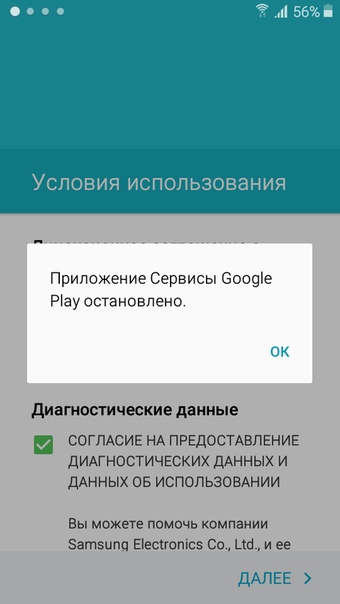
 После сохранения всех данных, перейдите в настройки, выберите в меню «Восстановление и сброс» -> «Сброс настроек». Процесс может занять 5-10 минут, после этого устройство будет возвращено к состоянию, в котором оно было когда вы его купили. Далее добавьте свои аккаунты, восстановите смс, фото и видео и пользуйтесь. Этот способ действует в 99 процентах случаев.
После сохранения всех данных, перейдите в настройки, выберите в меню «Восстановление и сброс» -> «Сброс настроек». Процесс может занять 5-10 минут, после этого устройство будет возвращено к состоянию, в котором оно было когда вы его купили. Далее добавьте свои аккаунты, восстановите смс, фото и видео и пользуйтесь. Этот способ действует в 99 процентах случаев. Можно ли что-то сделать?
Можно ли что-то сделать?
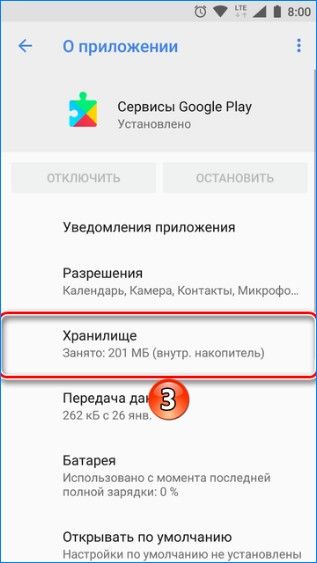
Ваш комментарий будет первым